BPA 사용 설명서 백업 및 복원 v5.1
소개
디바이스 컨피그레이션 백업 및 복원 기능은 네트워크 디바이스 컨피그레이션을 관리하는 데 중요합니다. 이 기능을 사용하면 관리자와 운영자가 디바이스의 현재 실행 중인 컨피그레이션을 저장하고 필요한 경우 복원할 수 있습니다.
주요 기능
백업 및 복원에는 다음과 같은 주요 기능이 있습니다.
- 자동 백업
- 컨피그레이션 백업이 항상 최신 상태인지 확인하기 위해 정기적으로 예약할 수 있음
- 인적 오류의 위험 감소 및 일관성 보장
- 버전 관리
- 여러 버전의 컨피그레이션 백업 유지
- 시간의 경과에 따른 변경 사항을 추적하고 필요한 경우 이전 버전으로 되돌릴 수 있습니다.
- 중앙 집중식 관리
- 단일 인터페이스에서 여러 디바이스의 백업 관리
- 중앙 데이터 저장소에 백업 저장
- 모든 장치를 정기적으로 백업하는 것이 더 쉬워짐
- 보안
- 백업을 암호화하여 중요한 컨피그레이션 데이터 보호
- 백업을 생성, 수정 또는 복원할 수 있는 사용자를 제한하기 위해 액세스 제어 구현
- 호환성
- 다양한 장치 유형 및 벤더 지원
- 백업 및 복원 프로세스가 다른 네트워크 하드웨어 및 소프트웨어와 호환되는지 확인
혜택
백업 및 복원에는 다음과 같은 이점이 있습니다.
- 재해 복구: 하드웨어 장애 또는 보안 침해 발생 후 컨피그레이션을 신속하게 복원
- 효율성: 백업 및 복원 프로세스를 자동화하여 시간 절약 및 오류 감소
- 규정 준수: 업계 규정 및 정책 준수를 위해 감사 추적 및 로그 유지
- 안심할 수 있습니다. 신뢰할 수 있는 백업을 통해 사용자가 안심하고 변경 또는 업데이트 가능
구성 요소
지원되는 컨트롤러 및 디바이스 유형
아래 표에는 백업 및 복원 활용 사례에 대한 컨트롤러 지원 매트릭스가 나와 있습니다.
| 컨트롤러 | 최신 검증 컨트롤러 버전 | 패브릭 유형 | OS 유형 | 백업 지원 | 복원 지원 |
|---|---|---|---|---|---|
| NSO(Network Services Orchestrator) | v6.4 | 해당 없음 | IOS, IOS XE, IOS XR, NX-OS, Netconf | 예 | 예 |
| CNC(Cross Network Controller) | v6.0 | 해당 없음 | IOS, IOS XE, IOS XR, NX-OS | 예 | 예 |
| Nexus NDFC(Dashboard Fabric Controller) | v3.0.1/Fabric 12.1.3b v3.2.1e/Fabric v12.2.2에서 백업 및 복원 관련 검증 수행 |
기존 Lan, vXLAN | NX-OS | 예 | 예 |
| Cisco Catalyst 센터 | v2.3.5 | 해당 없음 | IOS XE, IOS XR | 예 | 아니요 |
사전 요구 사항
이 섹션의 전제 조건은 규정 준수 및 교정 활용 사례를 효과적으로 사용하는 데 필요합니다.
- 백업 및 복원 활용 사례에 대한 구독 자격 키를 업로드합니다. 자세한 내용은 구독 관리를 참조하십시오.
- 온보딩하고 관련 컨트롤러를 BPA Asset Manager의 일부로 사용할 수 있도록 합니다. 자세한 내용은 BPA 사용 설명서의 Asset Manager 섹션을 참조하십시오.
- 온보딩된 자산을 고객 요구 사항에 따라 Next Generation (Next-Gen) 포털의 자산 그룹으로 그룹화합니다.
컨피그레이션 백업
컨피그레이션 백업에는 디바이스의 현재 실행 중인 컨피그레이션을 중앙 스토리지 위치에 저장하는 작업이 포함됩니다. 이 작업은 관리자가 주기적으로 실행하도록 예약하거나 운영자가 온디맨드로 수행할 수 있습니다. 컨피그레이션 백업과 관련된 작업은 Asset Manager UI에서 번들로 제공됩니다.
온디맨드 백업을 트리거하려면
- Assets(에셋) 페이지에서 하나 이상의 디바이스를 선택합니다.
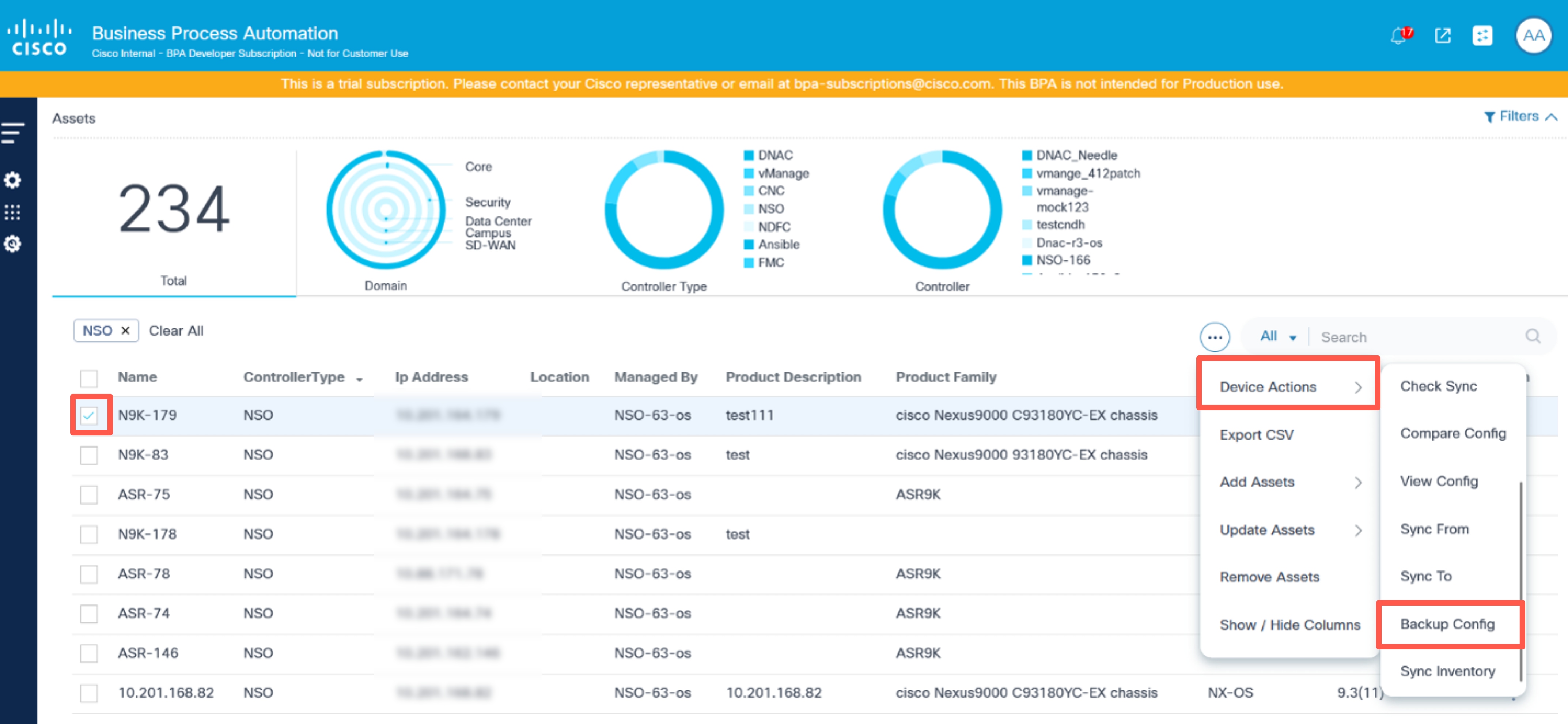
- More Options(추가 옵션) 아이콘 > Device Actions(디바이스 작업) > Backup Config(백업 컨피그레이션)를 선택합니다. Backup Configuration(백업 컨피그레이션) 창이 열립니다.
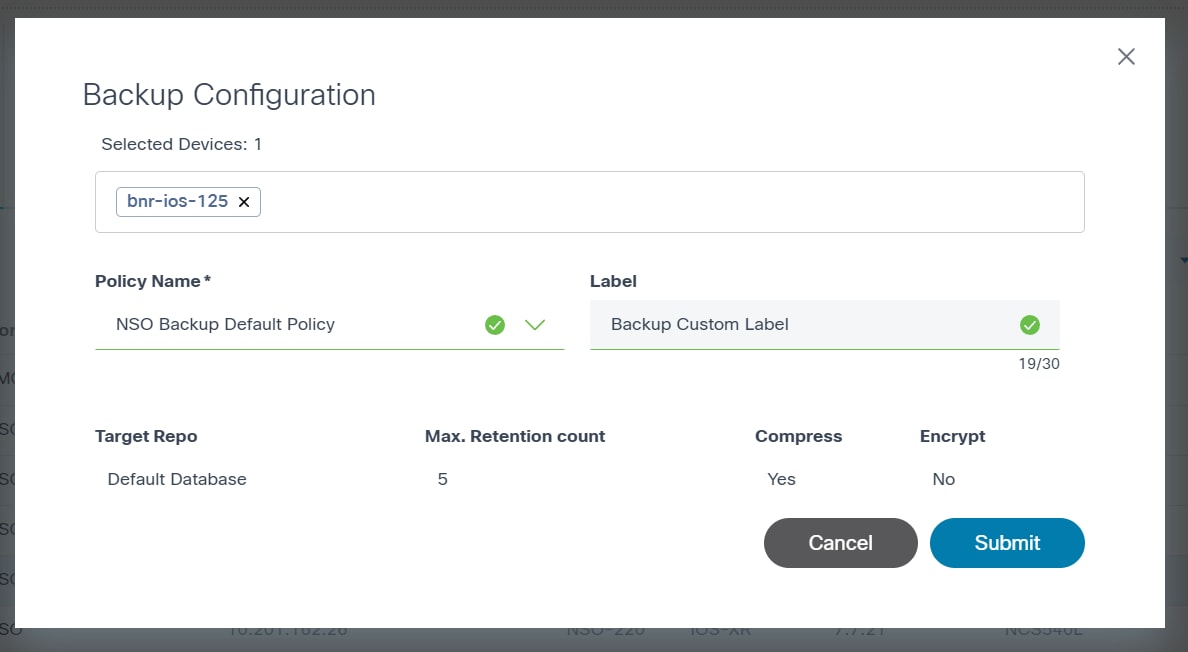
- Policy Name(정책 이름)을 선택하고 맞춤형 Label(레이블)을 할당합니다.
- Submit(제출)을 클릭하여 선택한 디바이스의 백업을 수행합니다.
백업 보기
사용자는 View Backups 옵션을 사용하여 수행한 백업 기록을 볼 수 있습니다.
- Assets(에셋) 페이지에서 디바이스를 선택합니다.
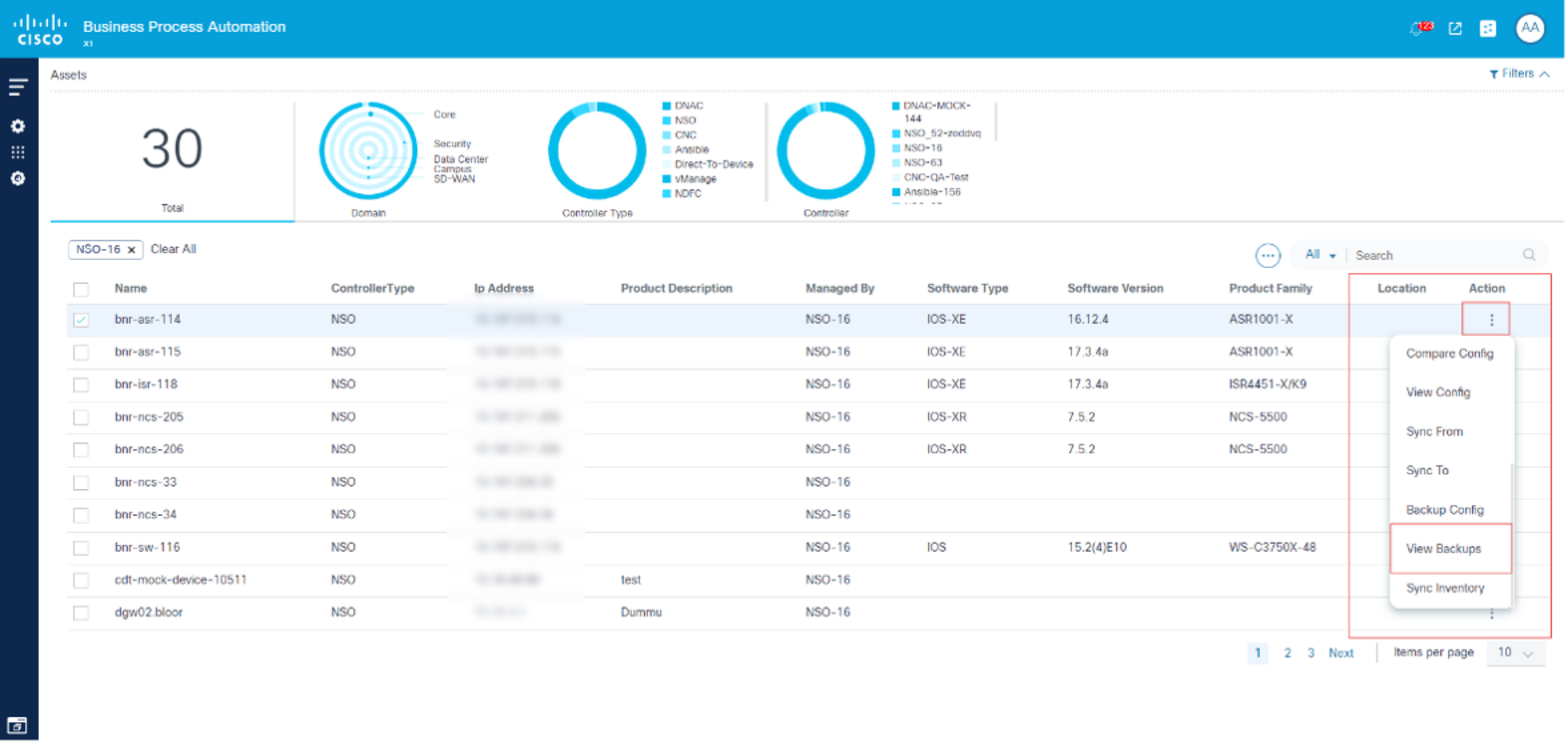
- More Options(추가 옵션) 아이콘 > View Backups(백업 보기)를 선택합니다.
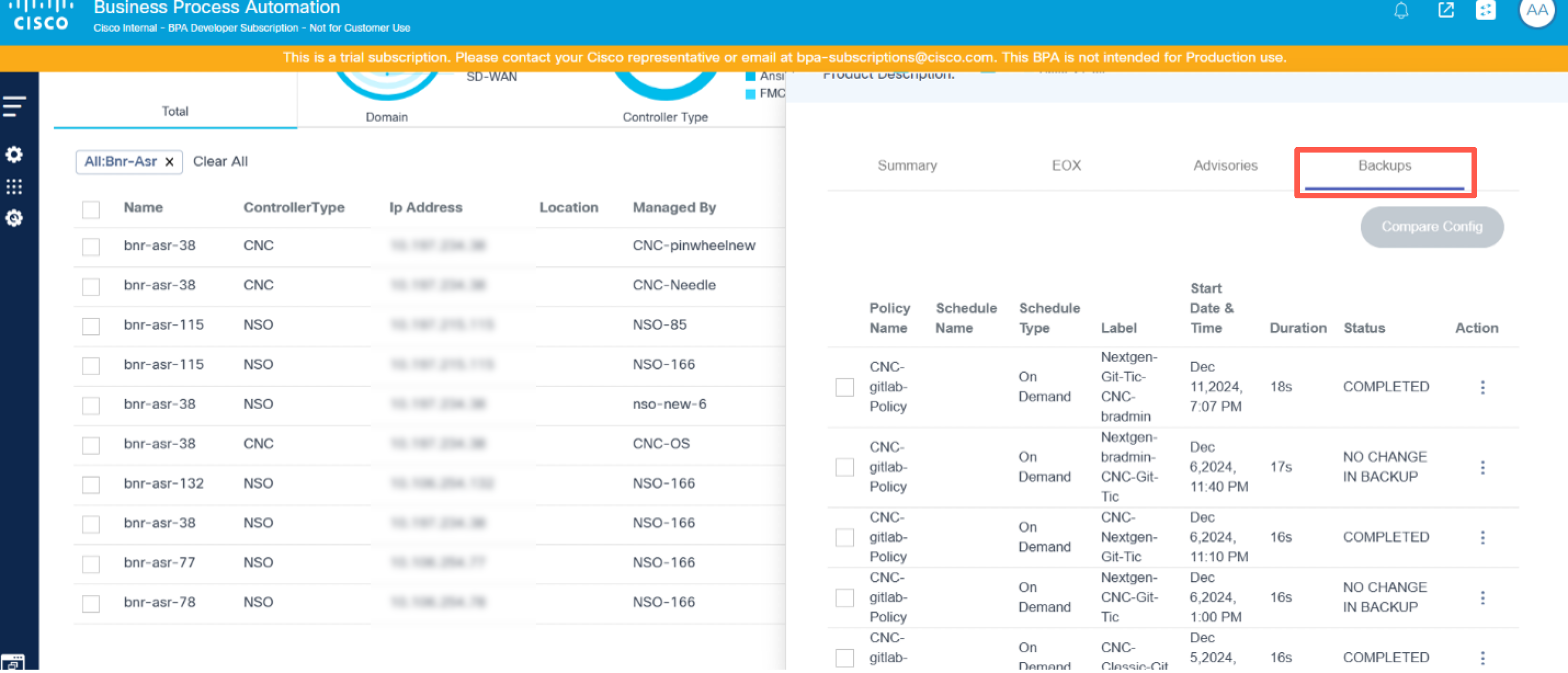
Backups(백업) 탭에는 사용 가능한 디바이스 백업이 해당 옵션을 표시합니다. 사용자에게 다음 옵션이 있습니다.
| 백업 옵션 | 설명 |
|---|---|
| 백업 구성 보기 | 선택한 백업 날짜에 사용 가능한 백업 구성 보기 |
| 현재 구성과 비교 | 백업 컨피그레이션을 실행 중인 또는 디바이스 현재 컨피그레이션과 비교합니다 |
백업 구성 보기
사용자는 선택한 백업 날짜에 백업 구성을 볼 수 있습니다.

- Backups(백업) 탭에서 More Options(추가 옵션) 아이콘 > View Backup Config(백업 컨피그레이션 보기)를 선택합니다. Backup Configuration(백업 컨피그레이션) 창이 열립니다.
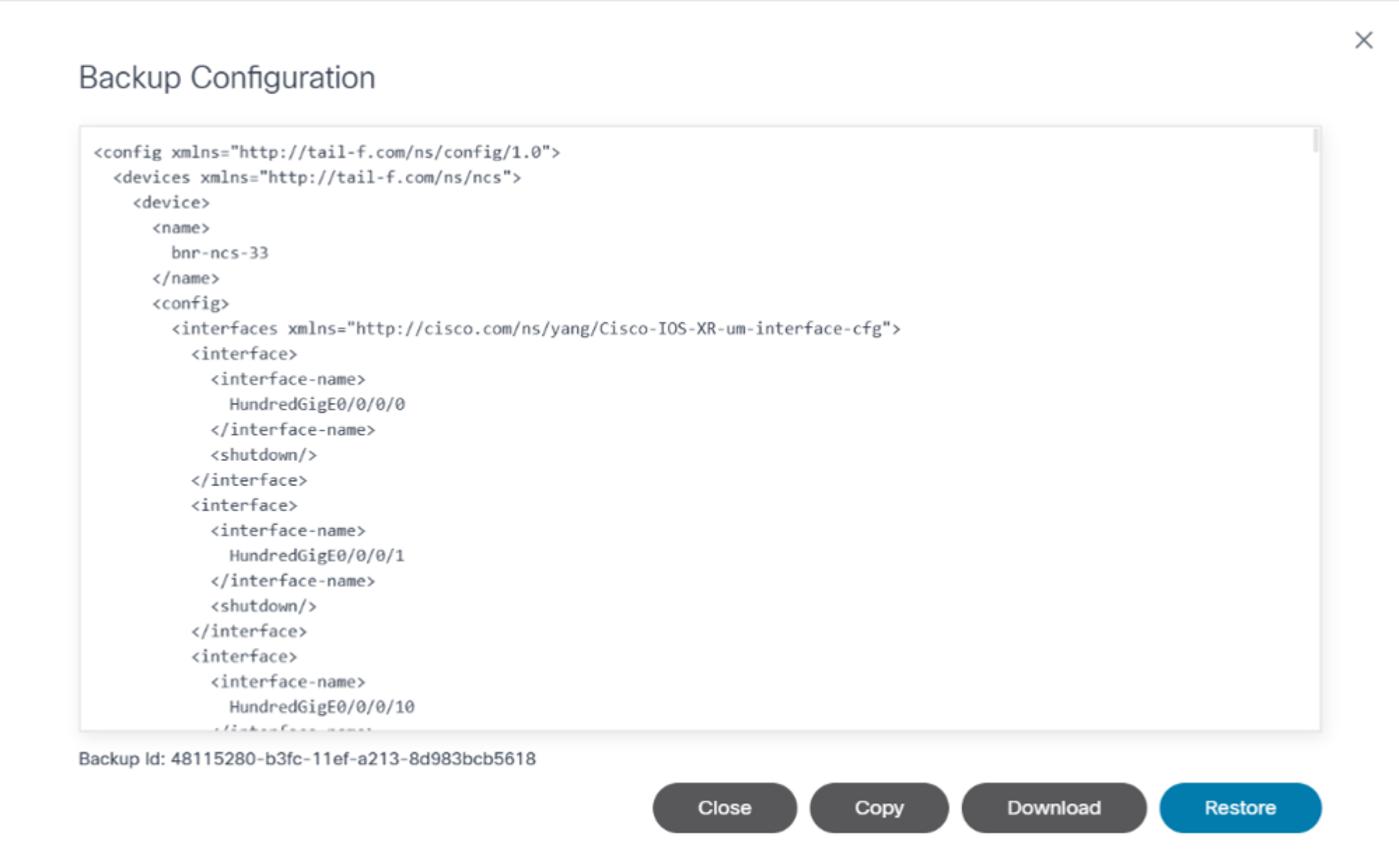
- 백업된 컨피그레이션을 봅니다.
Backup Configuration(컨피그레이션 백업) 창에서 다음 옵션을 사용할 수 있습니다.
| 백업 구성 옵션 | 설명 |
|---|---|
| 복사 | 백업 컨피그레이션을 클립보드에 복사 |
| 다운로드 | 텍스트 형식으로 백업 컨피그레이션 다운로드 |
| 복원 | 복원 백업 구성 시작 |
현재 구성과 비교
사용자는 백업 구성을 디바이스의 현재 또는 실행 중인 구성과 비교할 수 있습니다.
- Backups(백업) 탭에서 More Options(추가 옵션) 아이콘 > Compare with Current Config(현재 구성과 비교)를 선택합니다. Compare With Current Config 창이 열립니다.
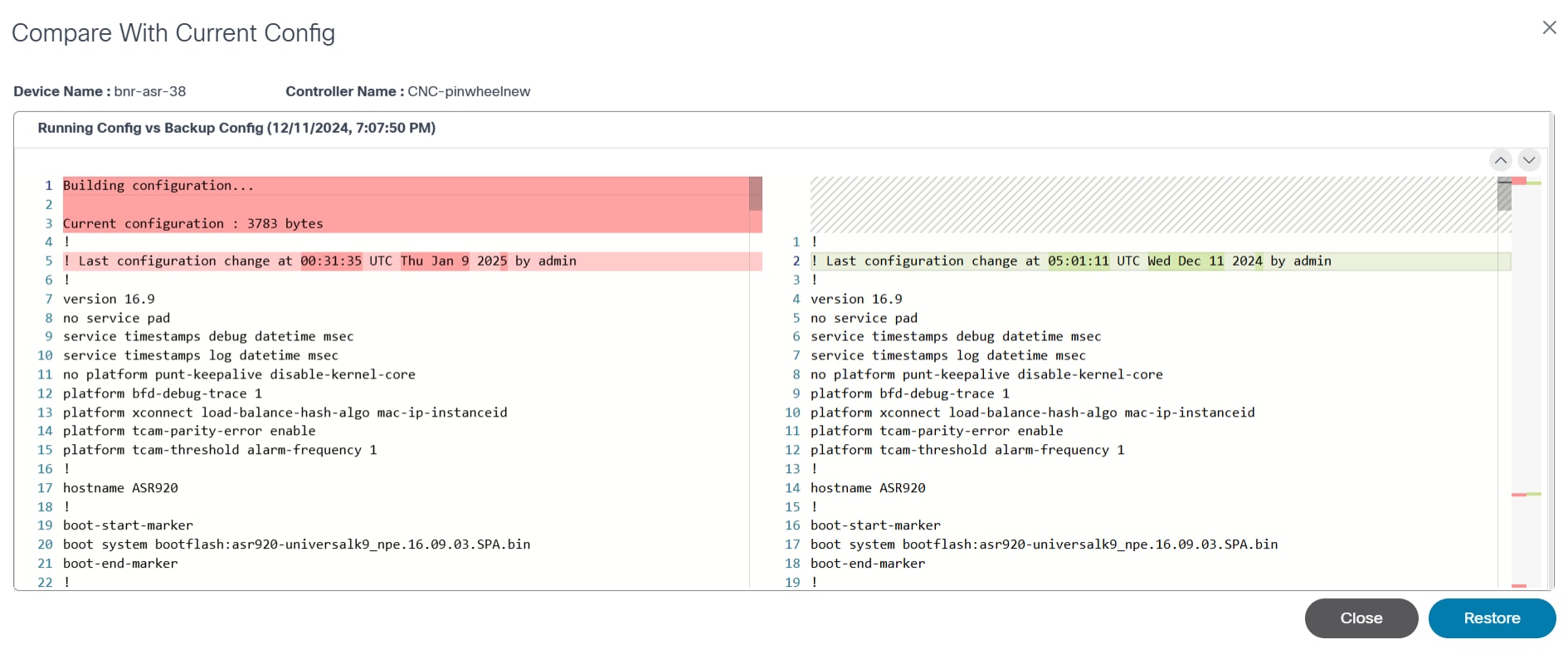
- 비교를 봅니다.
현재 구성과 비교 창에서는 다음 옵션을 사용할 수 있습니다.
| 현재 구성과 비교 옵션 | 설명 |
|---|---|
| 복원 | 복원 백업 구성 시작 |
백업 디바이스 컨피그레이션 복원
백업 컨피그레이션을 복원하려면
- Compare with Current Config 창에서 Restore(복원)를 클릭합니다. 확인 메시지가 표시됩니다.
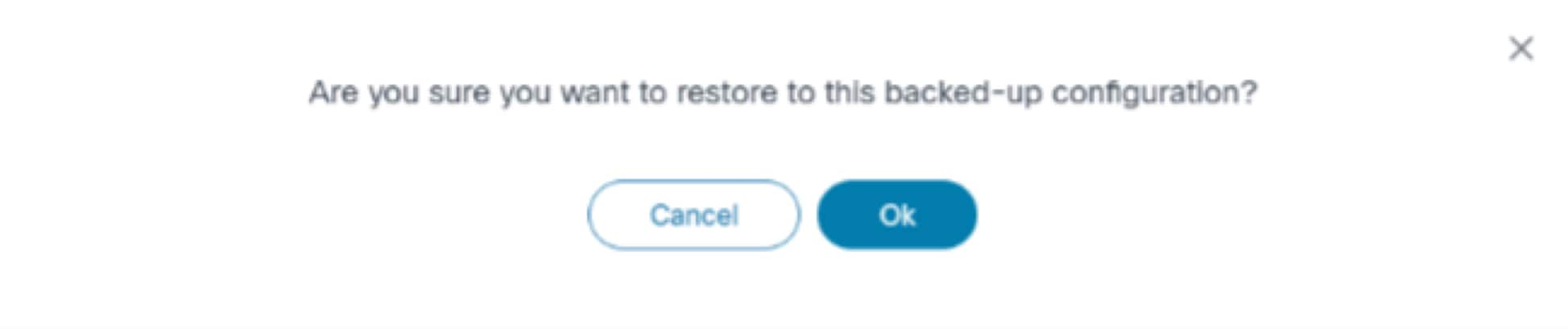
- OK(확인)를 클릭합니다. 구성 복원 페이지가 표시됩니다.
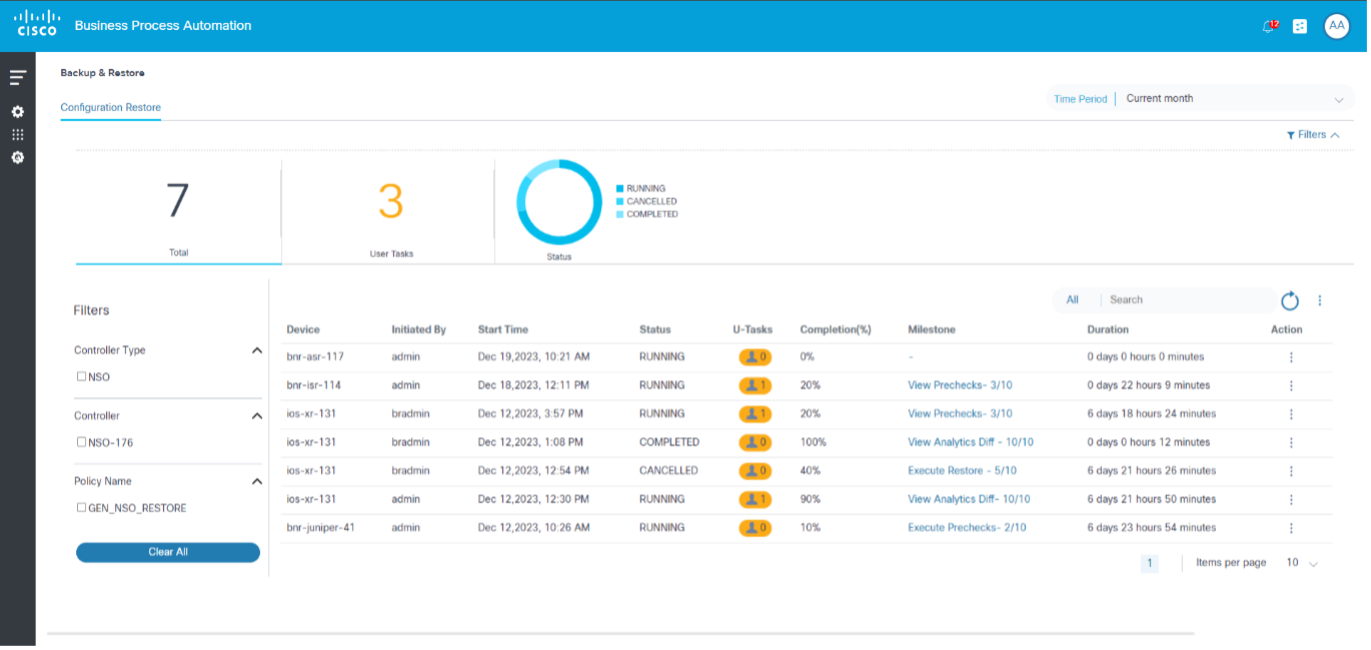
컨피그레이션 복원
컨피그레이션 복원에는 이전에 저장한 컨피그레이션을 디바이스에 적용하는 작업이 포함됩니다. 이는 잘못된 컨피그레이션 또는 실패로부터 복구하거나, 변경 사항을 테스트한 후 알려진 정상 컨피그레이션으로 신속하게 되돌리기 위해 수행됩니다.
컨피그레이션 복원 활용 사례에는 다음 기능이 포함됩니다.
이 애플리케이션은 서브스크립션 관리 적용을 준수하며 인증서에서 와일드카드 또는 CFGBNR 자격 코드를 사용할 수 있는 경우 렌더링됩니다.
복원 작업 목록
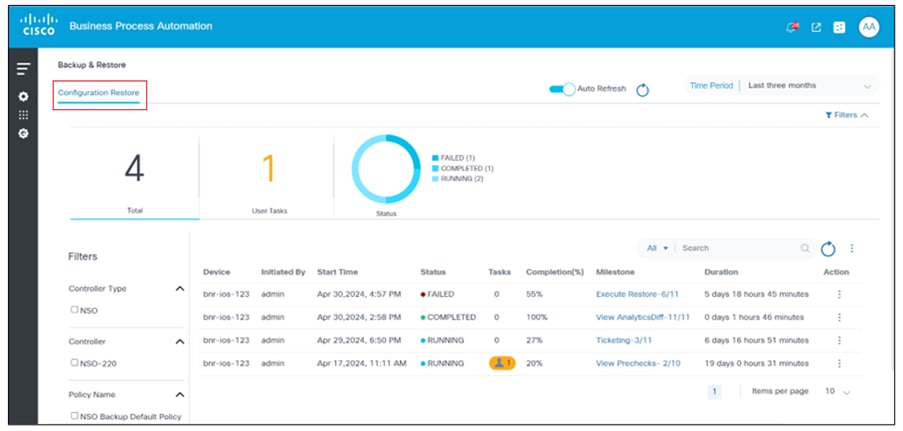
[구성 복원] 탭에는 사용자가 실행한 장치 구성 복원 작업 목록이 시작 날짜 및 시간별로 내림차순으로 정렬되어 표시됩니다. 기본적으로 목록에는 현재 월의 작업이 표시됩니다. 사용자는 필터 아이콘을 선택하여 날짜 범위 필터를 업데이트하여 이전 작업을 볼 수 있습니다. 페이지 상단에서 사용자는 총 작업 수, 총 사용자 작업 수 및 상태 정보가 포함된 차트를 확인할 수 있습니다. 왼쪽 레일에서 사용자는 Controller Type(컨트롤러 유형), Controller(컨트롤러) 및 Policy Name(정책 이름)과 같은 키 필터 매개 변수를 기준으로 작업 목록을 필터링할 수 있습니다.
자동 새로 고침 토글을 사용하면 목록에 실행 중인 작업이 하나 이상 있는 경우 컨피그레이션 복원 데이터가 30초마다 자동으로 업데이트되도록 설정할 수 있습니다.
사용자 작업 세부 정보
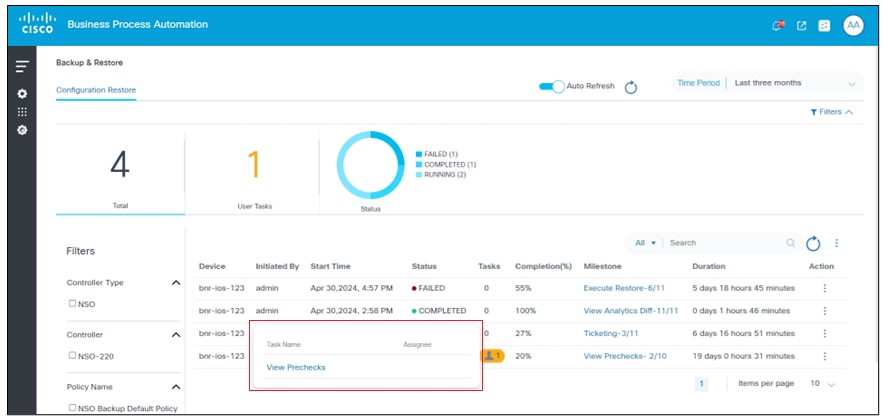
Tasks 열 값이 0보다 크고 사용자 작업 세부 정보 대화 상자를 여는 데 사용되는 경우 User Task 아이콘이 표시됩니다. 사용자 작업 세부 정보 대화 상자에서 작업 이름 열 아래의 옵션을 클릭하면 사용자 작업에 대한 창이 열립니다. View Prechecks는 아래 예시에 표시된 사용자 작업입니다.
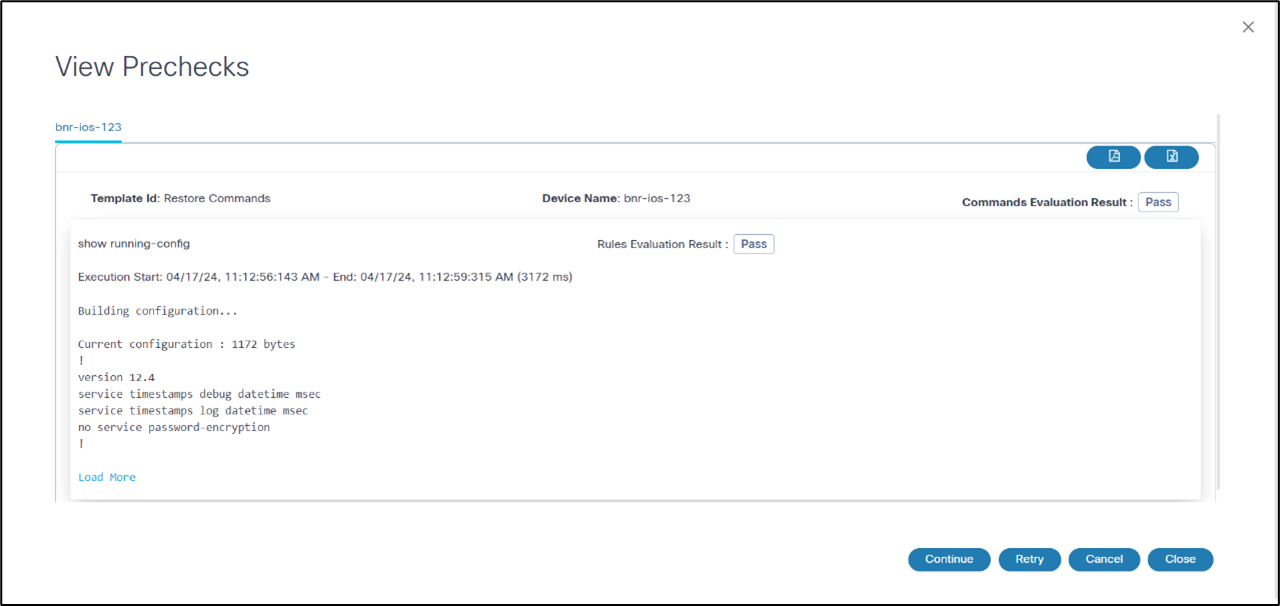
위 예시에 표시된 대로 View Prechecks(사전 검사 보기) 창에서 사용자는 Continue(계속), Retry(재시도) 또는 Cancel(취소)을 클릭하여 작업 세부 정보를 보고 작업에 대한 다음 단계를 결정할 수 있습니다.
중요 시점 요약
NDFC VXLAN의 업데이트된 실행 주요 시점
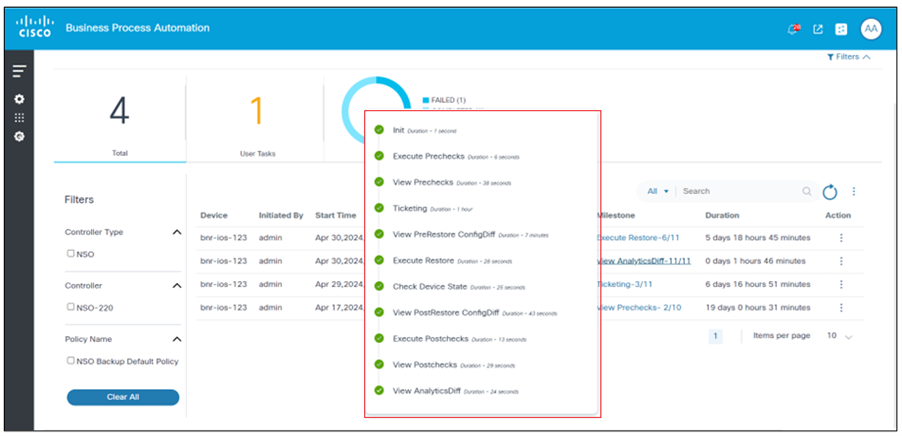
실행 프로세스는 초기 단계와 NDFC VXLAN 패브릭을 제외한 모든 시나리오에 대한 사전 검사 실행 사이에 4개의 새로운 이정표를 포함하도록 업데이트되었습니다. 이 업데이트된 프로세스는 위 그림에 나와 있는 단계를 따릅니다.
업데이트된 프로세스 분류에는 다음이 포함됩니다.
- Init: 후속 단계를 위한 기반을 구축하는 프로세스를 시작합니다.
- 복원 유형 선택: 수행할 복원 작업의 유형을 선택합니다.
- 복원 미리보기: 계속하기 전에 복원 계획을 검토하십시오.
- 복원 목적: 복원 의도를 확인하여 필요한 모든 요소가 포함되어 있는지 확인합니다.
- 구성 미리 보기: 실행 전에 모든 설정을 확인하려면 컨피그레이션을 미리 봅니다.
- 사전 검사 실행: 사전 실행 검사를 수행하여 환경이 준비되었는지 확인합니다.
- 구성 배포: 이전에는 Execute Restore(복원 실행)로 알려졌으나, 이는 컨피그레이션이 구축되는 마지막 단계입니다.
- 디바이스 상태 확인: 디바이스의 상태 대시보드에 액세스하여 가동 시간, 상태 및 성능 메트릭을 비롯한 현재 운영 상태를 볼 수 있습니다.
- 사후 검사 실행: 컨피그레이션을 변경하거나 업데이트한 후 사후 검사를 수행하여 모든 시스템이 예상대로 작동하는지 확인합니다.
- 분석 차이 보기: 분석 섹션에 액세스하고 차이(Diff) 옵션을 선택하여 사전 체크와 사후 체크의 차이를 확인합니다.
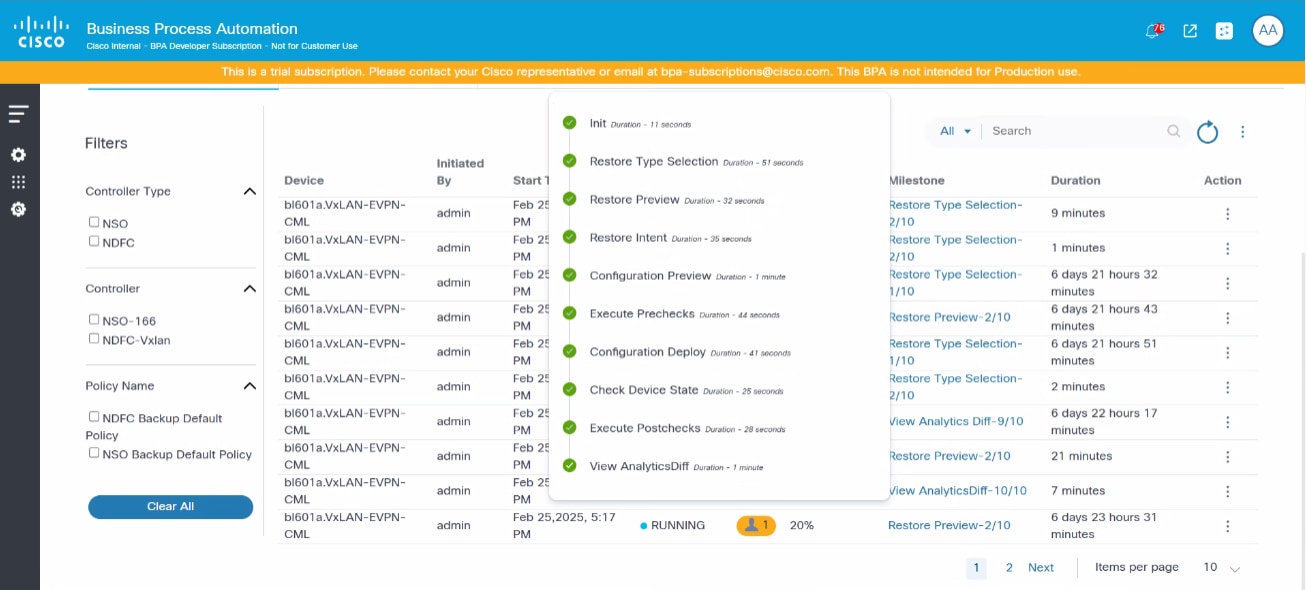
사용자는 Milestone(중요 시점) 열의 값을 클릭하여 모든 중요 시점 세부사항을 볼 수 있습니다. 이정표의 세부 사항은 다음 섹션에 설명되어 있습니다.
마일스톤 세부사항
- Init: 첫 번째 이정표 단계는 이정표 복원 프로세스를 계속하기 전에 필요한 데이터를 받아야 합니다. 사용자가 복원 정책에 추가 사전 또는 사후 템플릿을 제공한 경우, 중요 시점 요약 세부사항이 사용자 작업에 표시됩니다. 사용자는 세부 정보를 추가하고 양식을 제출할 수 있습니다.
- 복원 유형 선택: NDFC VXLAN 프로세스에서 복원 유형 선택 이정표에는 "NDFC 복원 선택"이라는 작업이 포함됩니다.
- NDFC 사용자 복원 작업 선택:
- 선택한 장치 복원: 이 옵션을 사용하면 패브릭 내에서 특정 디바이스를 복원할 수 있습니다
- 전체 패브릭 복원: 이 옵션은 전체 패브릭의 복원을 허용합니다
- 결정 지점:
- 워크플로 계속: 결과가 만족스러우면 워크플로를 계속할 수 있습니다
- 워크플로 취소: 우려나 문제가 있는 경우 워크플로를 취소하여 필요한 사항을 조정할 수 있습니다
- NDFC 사용자 복원 작업 선택:
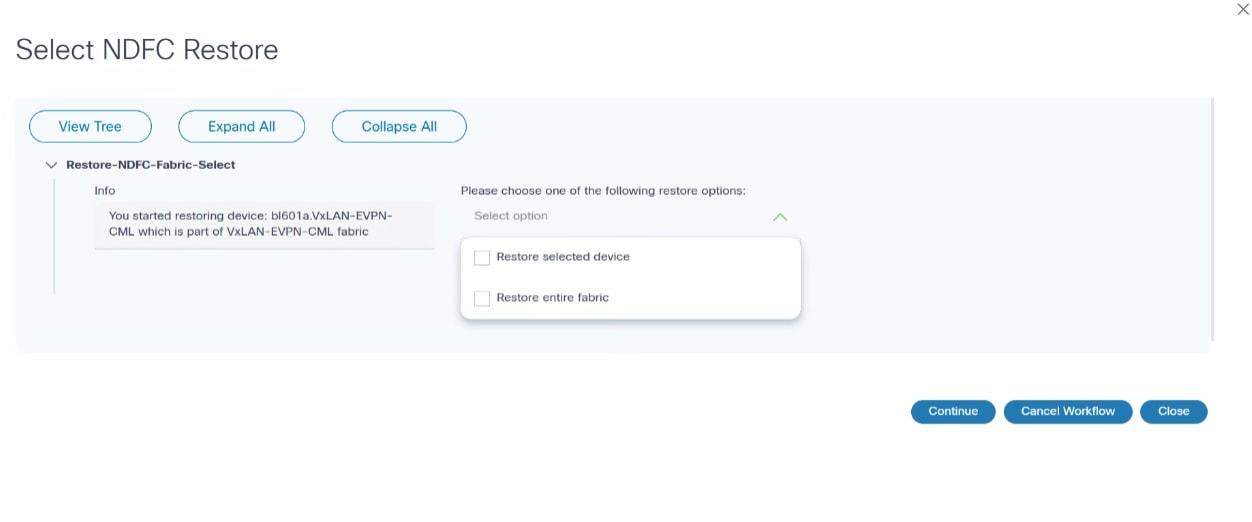
- 복원 미리보기: "View Restore Preview(복원 미리보기 보기)" 작업은 NDFC VXLAN 프로세스에서 사용자에게 복원 미리보기 결과를 제공하는 중요한 단계로, 계속하기 전에 철저한 검토가 가능합니다. 이 작업은 다음과 같이 워크플로에 적용됩니다.
- 복원 미리보기 사용자 작업 보기:
- 알림: 사용자에게 "View Restore Preview(복원 미리보기 보기)" 작업에 대한 알림이 표시됩니다.
- 복원 미리보기 결과 검토: 사용자는 복원 미리보기 결과를 보고 복원 작업에 대한 정보를 제공할 수 있습니다
- 결정 지점:
- 워크플로 계속: 결과가 만족스러우면 워크플로를 계속할 수 있습니다
- 워크플로 취소: 우려나 문제가 있는 경우 워크플로를 취소하여 필요한 사항을 조정할 수 있습니다
- 복원 미리보기 사용자 작업 보기:
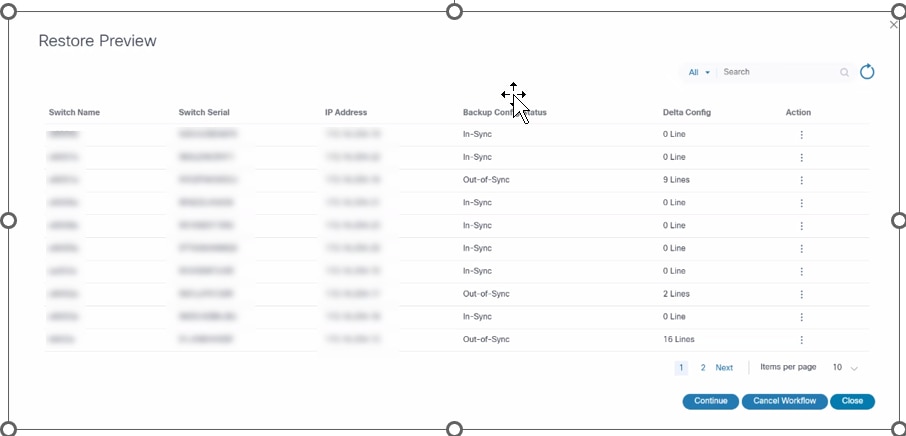
- 구성 미리 보기: 컨피그레이션 미리 보기 결과를 검토하는 NDFC VXLAN 프로세스의 특정 사용자 작업입니다. 이 작업은 사용자가 계획된 컨피그레이션 변경 사항을 평가할 수 있는 중요한 기회를 제공합니다. 작업은 다음과 같이 구성됩니다.
- 구성 미리 보기 사용자 작업:
- 알림: 사용자에게 컨피그레이션 미리 보기 결과를 검토하는 작업이 통지됩니다
- 컨피그레이션 미리 보기 결과 검토: 사용자에게 구축 예정인 컨피그레이션의 자세한 미리 보기가 표시됩니다
- 결정 지점:
- 워크플로 계속: 컨피그레이션이 올바르고 기대에 부합하면 사용자가 워크플로를 진행할 수 있습니다
- 워크플로 취소: 불일치나 문제가 있을 경우 워크플로를 취소하여 문제를 해결한 후 계속할 수 있습니다
- 구성 미리 보기 사용자 작업:
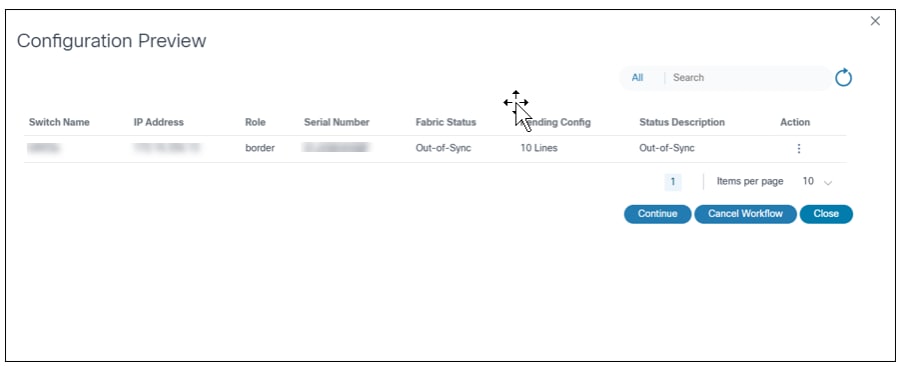
- 사전 검사 실행: 사전 또는 사후 템플릿이 실행되었으며 실행 결과를 제공합니다.
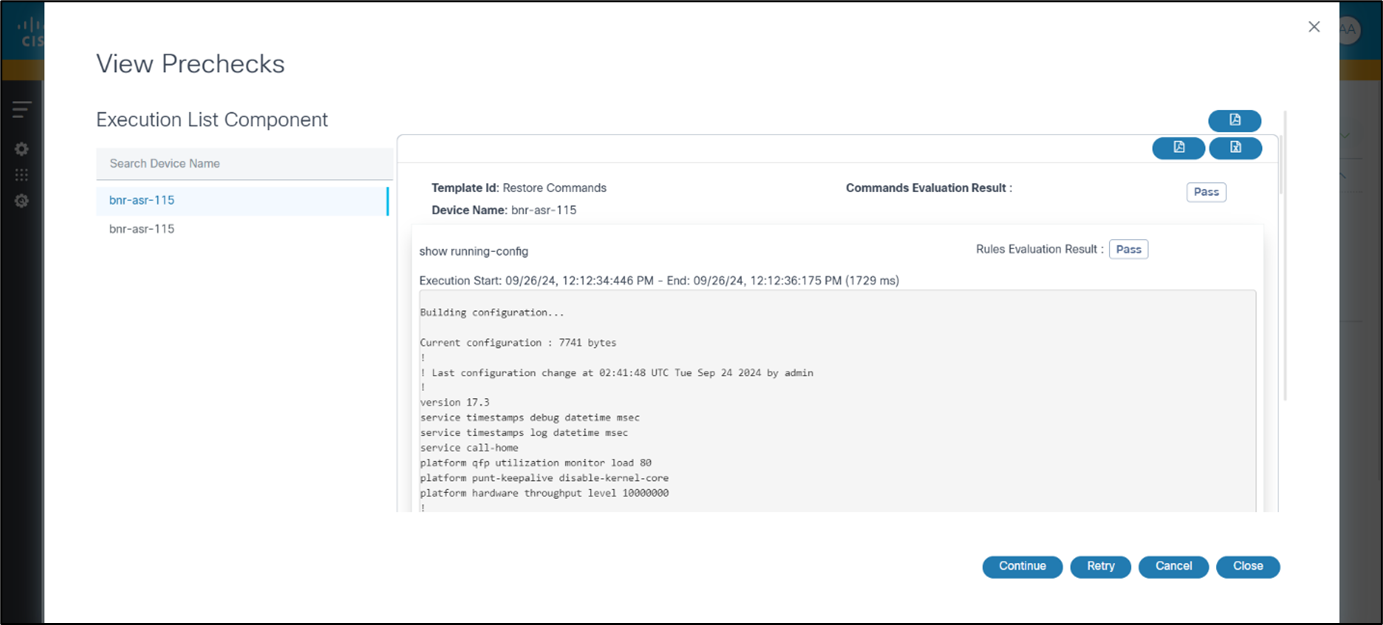
- 미리 보기: 사용자는 계속, 재시도 또는 취소를 클릭하여 작업 세부 정보를 보고 작업에 대한 다음 단계를 결정할 수 있습니다. 그러나 사용자가 Restore Type Selection(복원 유형 선택) 이정표 동안 Restore Entire Fabric(전체 패브릭 복원)을 선택하면 패브릭 아래의 모든 디바이스에 대해 사전 확인이 실행됩니다.
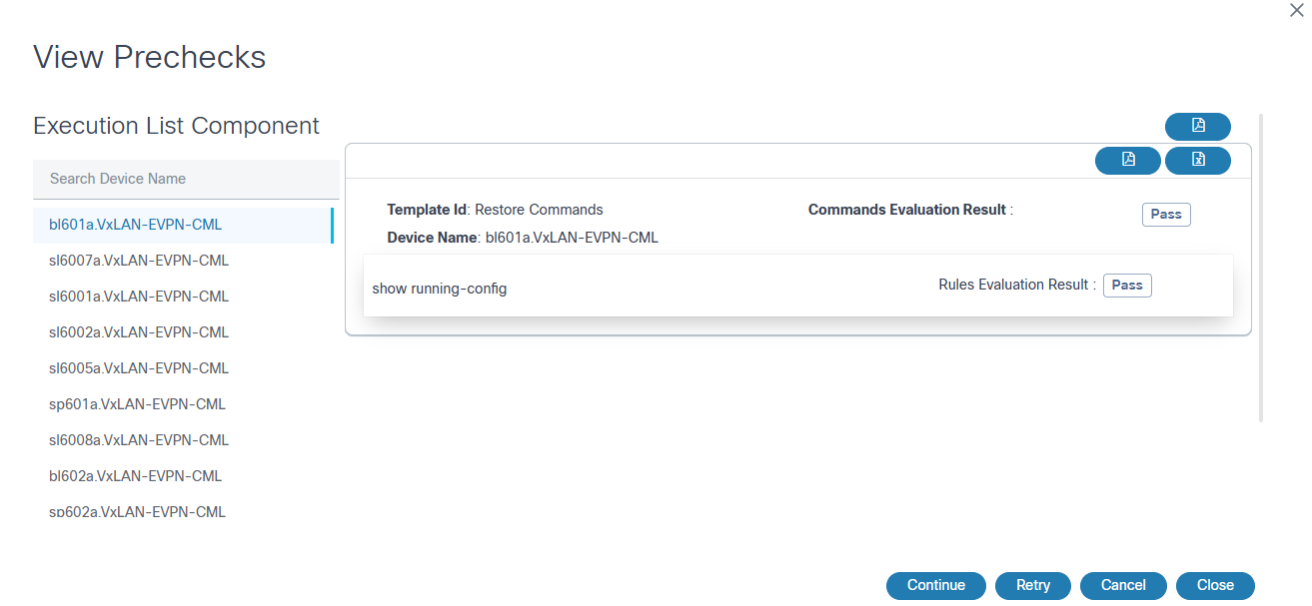
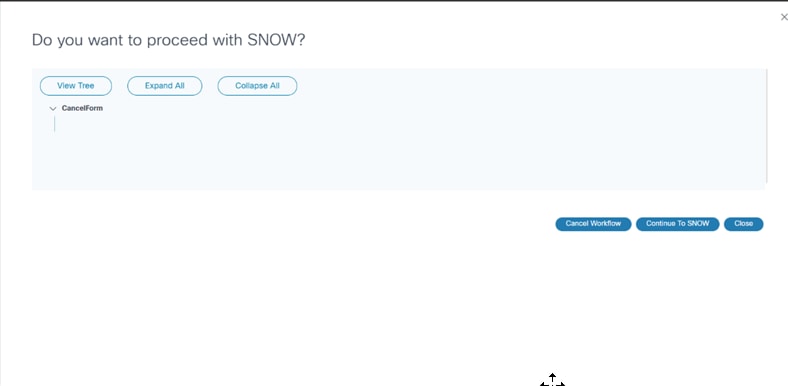
- 티켓팅: 사용자가 복원 정책에서 티켓팅을 활성화했으며 외부 티켓팅 시스템(예: ServiceNow) 및 프로세스 워크플로가 있는 경우 사용할 수 있습니다. 또한 어댑터가 외부 티켓팅 시스템에 대해 구성된 경우 티켓팅 하위 프로세스를 호출합니다.
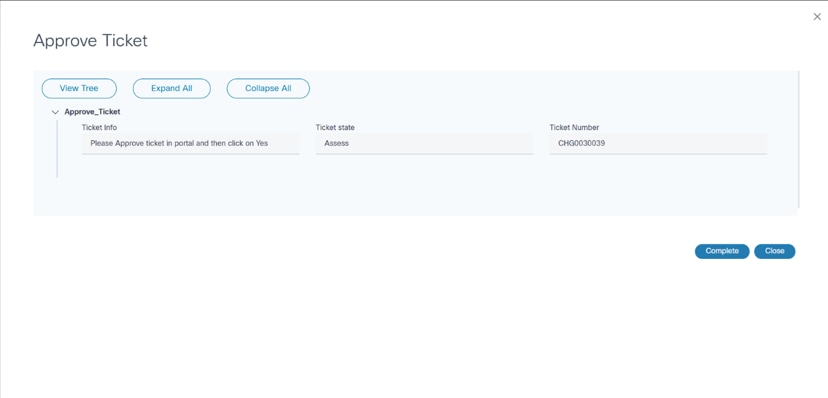
하위 프로세스를 완료한 후 워크플로는 다음 이정표로 진행됩니다.
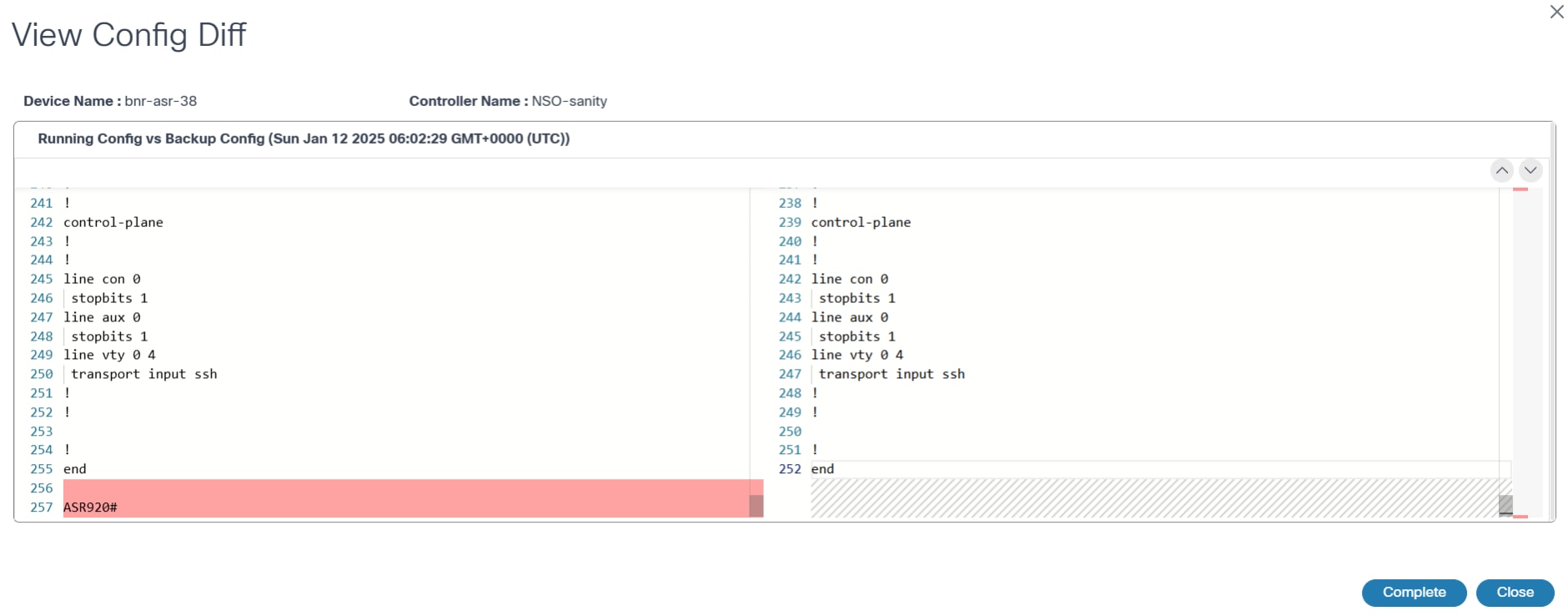
- 사전 복원 구성 차이 보기: 백업 구성을 실행 중인 구성과 비교하는 사용자 작업을 포함합니다
- 복원 실행: 디바이스 컨피그레이션 복원 프로세스가 발생합니다
- 디바이스 상태 확인: 복원 프로세스가 완료되면 디바이스에서 연결 및 컨피그레이션 동기화를 확인합니다
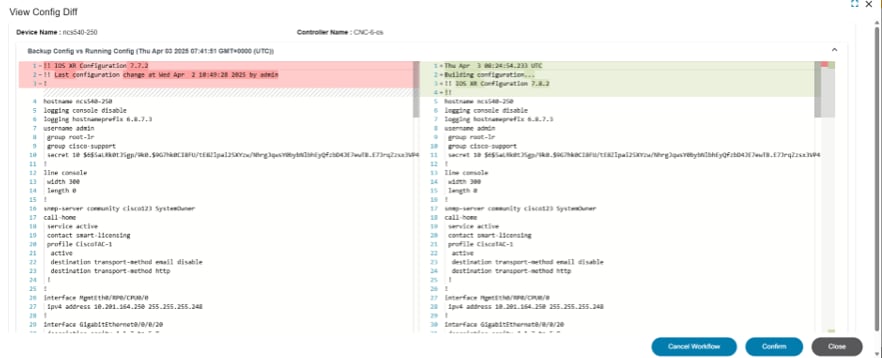
- 사후 복원 구성 차이 보기: 복원 프로세스가 완료되면 사용자는 실행 중인 구성과 백업 구성을 비교할 수 있습니다
- 사후 검사 실행: 사전 또는 사후 템플릿이 실행되었으며 실행 결과가 제공됩니다
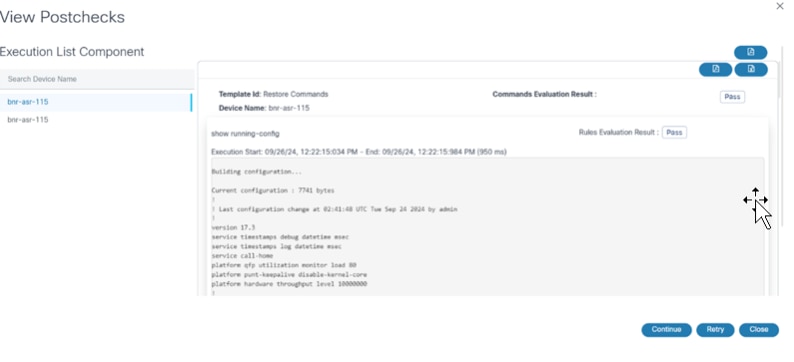
- 사후 검사 보기: 사용자 작업이 표시됩니다. 사용자는 계속, 재시도 또는 취소를 클릭하여 작업 세부 정보를 보고 작업에 대한 다음 단계를 결정할 수 있습니다. 사용자가 NDFC VXLAN에 대해 Restore Entire Fabric(전체 패브릭 복원)을 선택하면 패브릭 아래의 모든 디바이스에 대해 사후 검사가 실행됩니다.
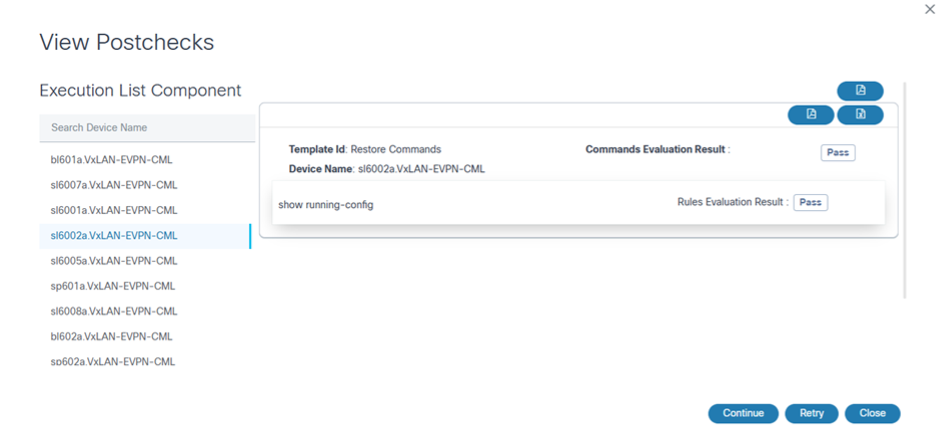
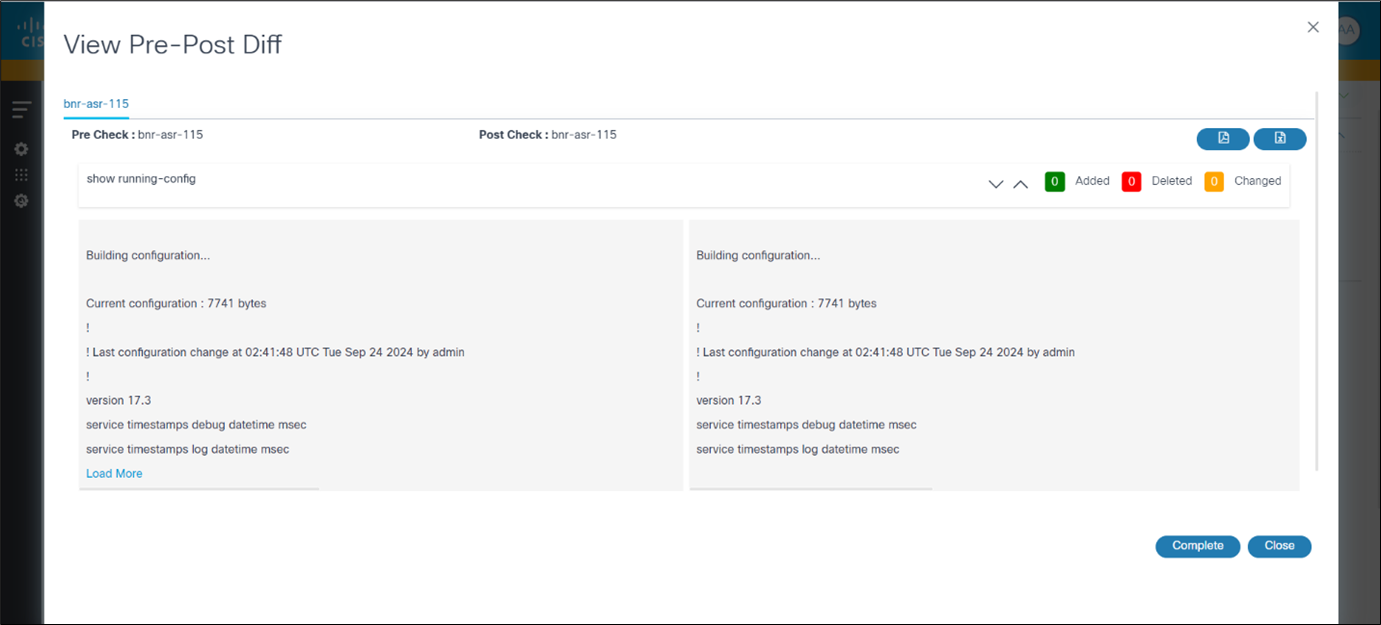
- 분석 차이 보기: 사용자 작업이 표시됩니다. 사용자는 사전 확인 및 사후 확인 실행 간의 비교를 볼 수 있습니다. 분석 차이 보기 이정표가 완료되면 복원 프로세스가 완료됩니다. 사용자가 NDFC VXLAN에 대해 전체 패브릭 복원을 선택하면 패브릭 아래의 모든 디바이스에 대해 사전 사후 diff가 실행됩니다.
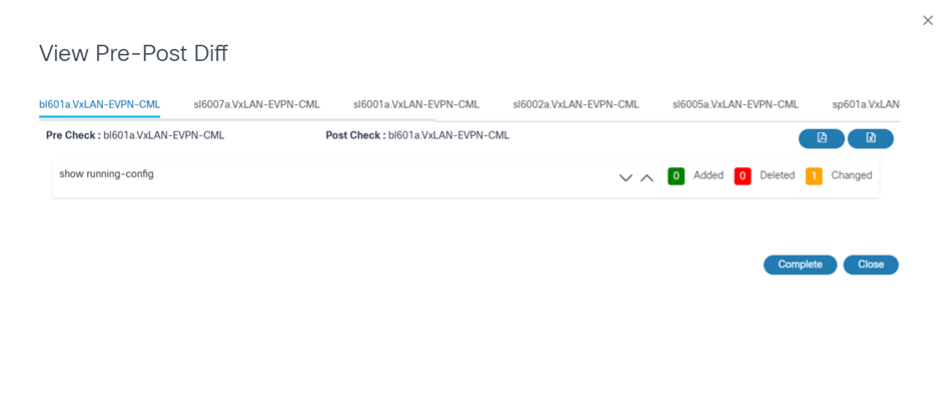
복원 작업 세부 정보
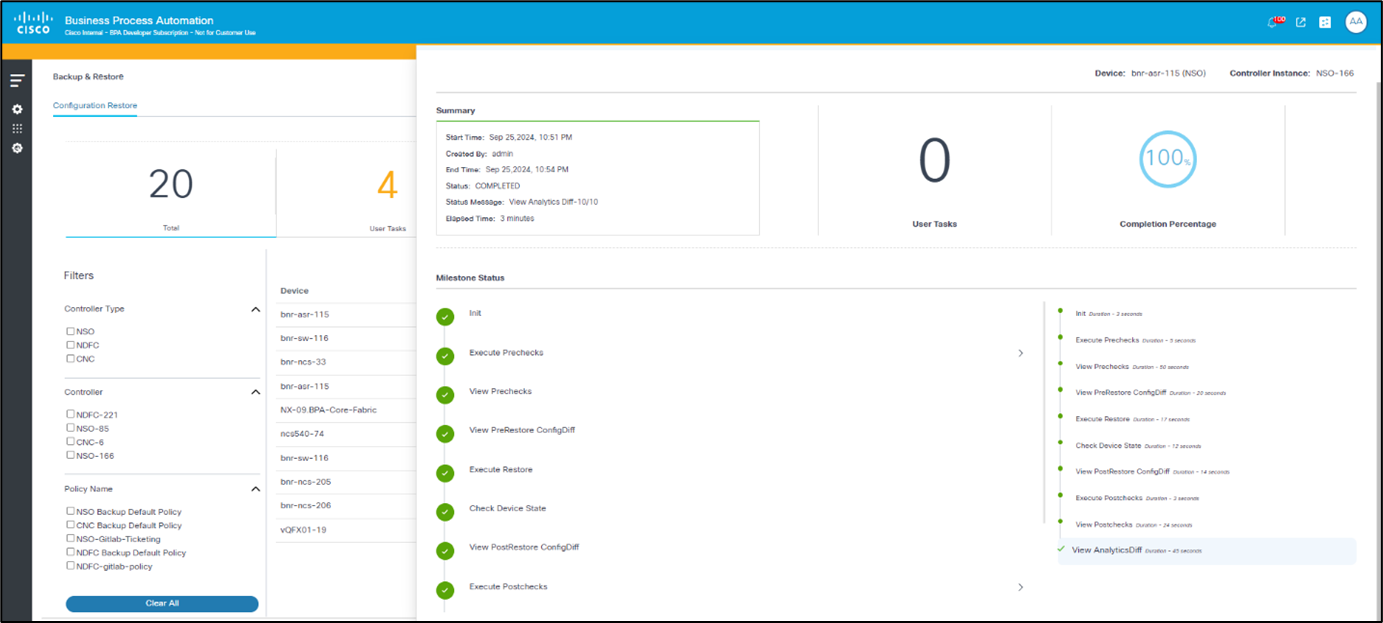
[구성 복원] 탭에서 행을 클릭하여 다음과 같은 복원 작업의 세부 정보를 볼 수 있습니다.
- 작업의 사용자 작업
- 완료율
- 워크플로 중요 시점
- 사전 및 사후 확인을 위한 명령 출력과 같은 상태 및 워크플로 실행 세부 정보
Milestone Status(이정표 상태) 섹션에서는 다른 이정표에 연결된 기존 내용을 볼 수 있는 옵션을 제공합니다. 기본적으로 다음 콘텐츠를 사용할 수 있습니다.

- 사전 검사 실행에 대한 출력
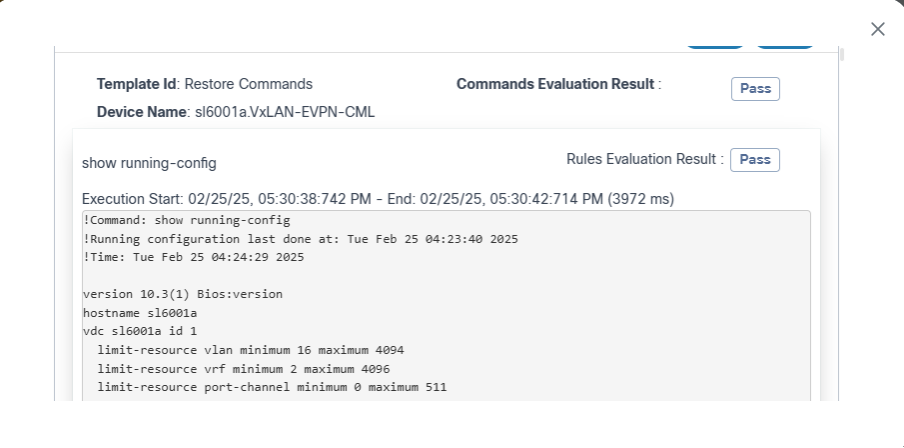
- 사후 검사 실행에 대한 출력
- View AnalyticsDiff에 대한 출력
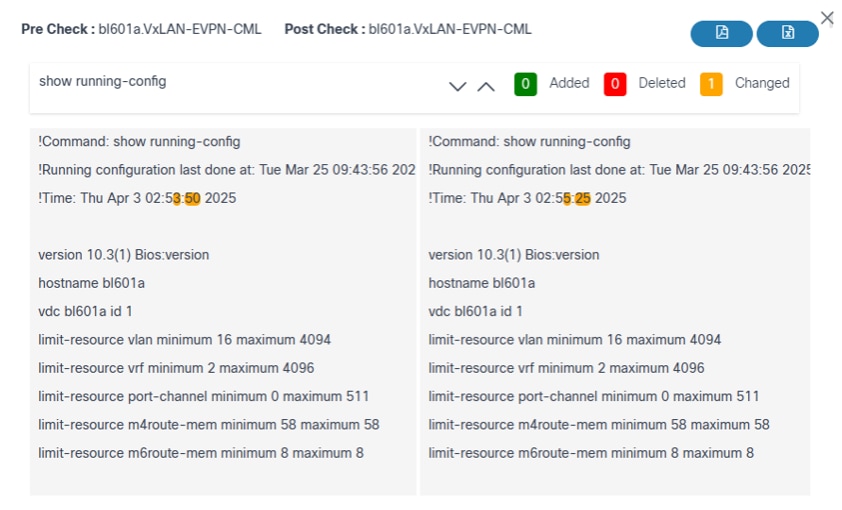
관리자 응용 프로그램
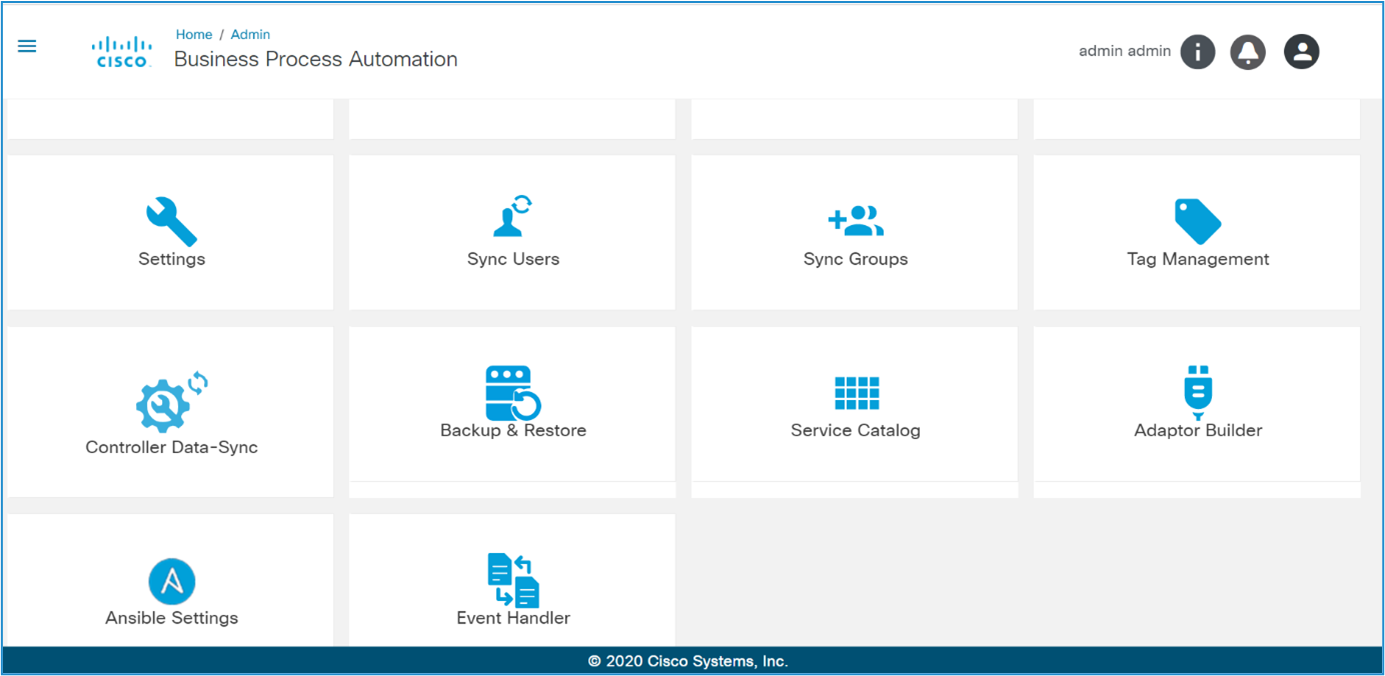
백업 및 복원 프레임워크를 사용하면 다양한 컨트롤러에서 디바이스 컨피그레이션 백업을 가져와 구성 가능한 데이터 저장소에 저장할 수 있습니다. 또한 이 프레임워크는 특정 디바이스에서 백업 컨피그레이션을 복원하기 위한 워크플로 기반 접근 방식을 지원합니다. 백업 및 복원 관리자 응용 프로그램에는 다음 구성 요소가 있습니다.
- 정책
- 일정
- 디바이스 컨피그레이션 - 업로드
- 백업 기록
- 대상 저장소
- 대상 플러그인
정책
정책은 백업 및 복원 흐름을 실행하는 동안 따라야 할 메타데이터 정의입니다.
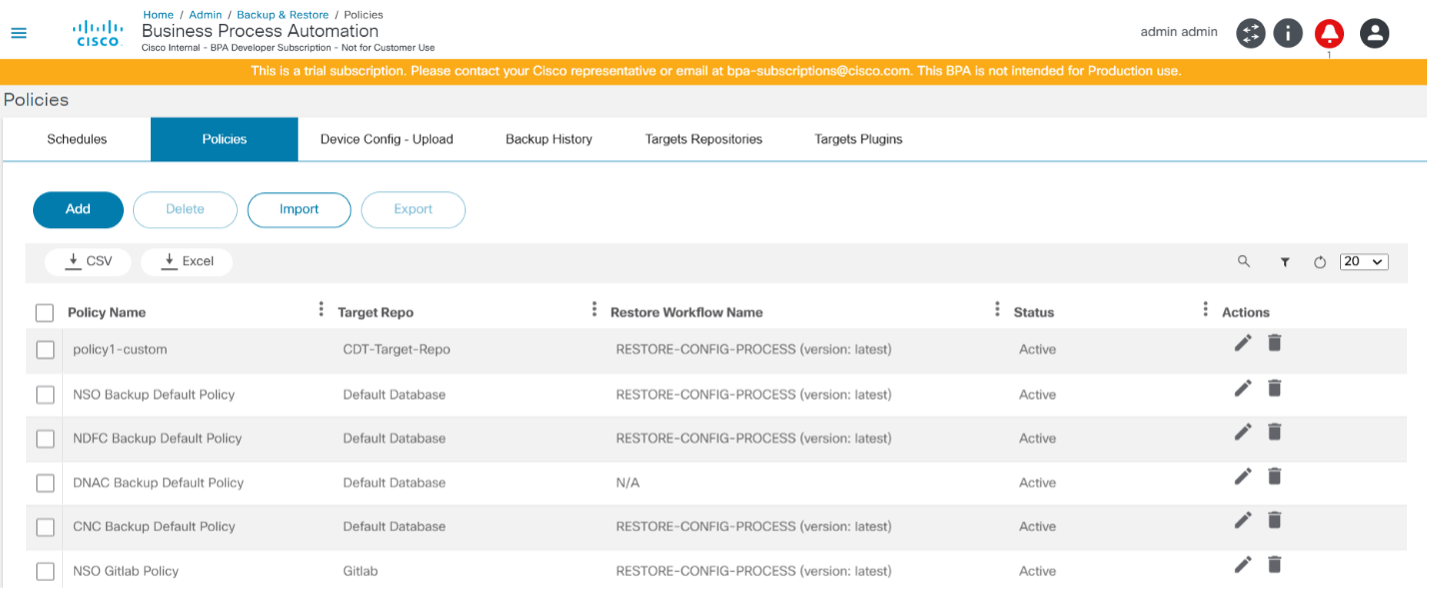
Policies 탭은 시스템에서 사용 가능한 모든 정책의 그리드 보기 및 정책을 추가, 수정, 삭제, 업로드 및 다운로드하는 옵션을 제공합니다. 정책은 한 환경에서 다운로드하고 다른 환경에 업로드할 수 있습니다.
정책 추가 또는 수정
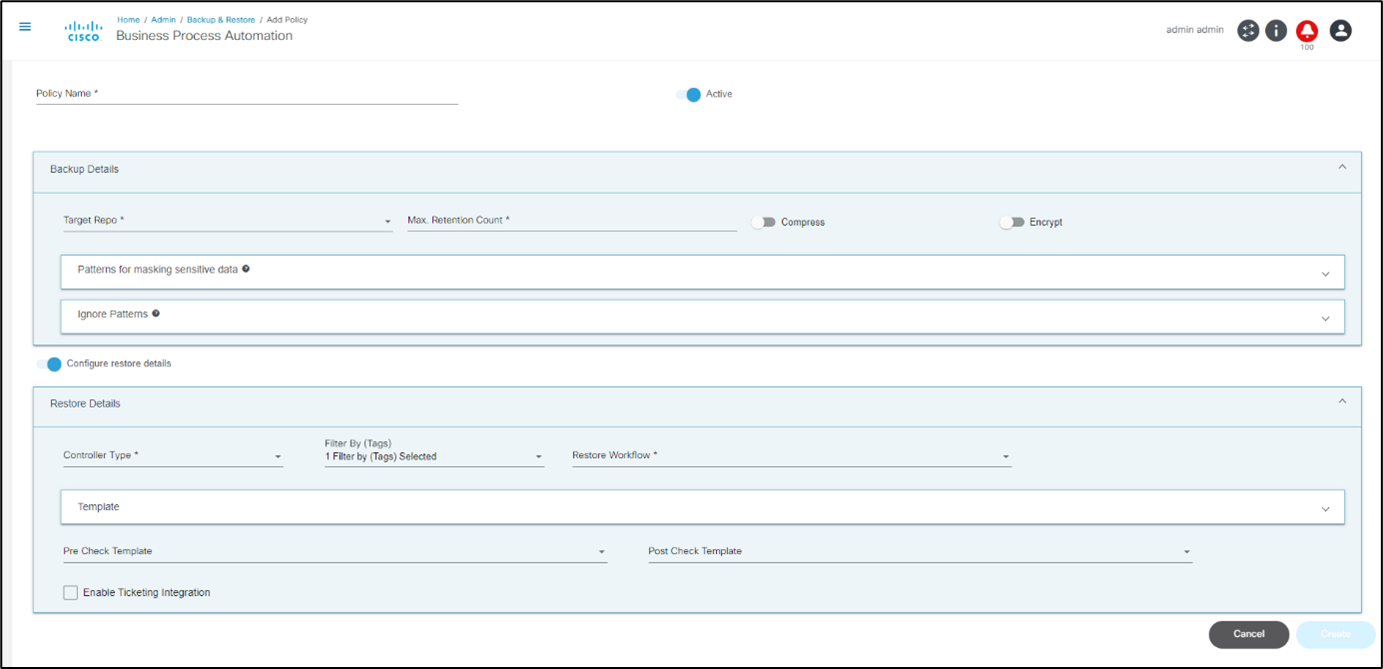
Policies(정책) 탭에는 다음 주요 필드가 포함됩니다.
- 정책 이름: 정책의 이름(고유해야 함)
- 활성: 활성화된 경우 정책이 활성화됩니다. 활성화되지 않은 경우 백업 수행 시 정책이 사용자에게 표시되지 않으며 모든 해당 일정이 비활성화됩니다
백업 세부 정보 섹션은 다음 필드로 구성됩니다.
- 대상 Repo: 백업이 저장되는 대상 저장소
- 최대 보존 수: 디바이스당 보존할 총 백업 수 이 값에 도달하면 이전 디바이스 백업이 삭제됩니다
- 민감한 데이터를 마스킹하기 위한 패턴: 표시 중 민감한 데이터를 마스킹하는 데 사용할 수 있는 패턴 목록 이렇게 해도 저장된 컨피그레이션은 변경되지 않습니다
- 패턴 무시: 두 구성을 비교할 때 선을 무시하는 데 사용할 수 있는 패턴 목록 체크섬을 생성하는 동안 이전 백업과 현재 백업이 동일한지 여부를 결정하는 데 사용되며, 저장된 컨피그레이션은 변경하지 않습니다
- 압축: 활성화된 경우 백업이 저장되기 전에 압축됩니다
- 암호화: 활성화되면 백업이 저장되기 전에 암호화됩니다
복원 세부 정보 섹션은 다음 필드로 구성됩니다.
- 복원 워크플로: 복원 프로세스 중에 실행되는 워크플로입니다.
- 컨트롤러 유형: 정책이 적용되는 컨트롤러 유형(예: DCNM(Data Center Network Manager), NSO)
- 템플릿: 하나 이상의 사전 또는 사후 템플릿 및/또는 분석 템플릿을 추가할 수 있습니다. 검증을 위해 복원 워크플로 중에 사용됩니다.
- 필터 기준(태그): 복원 워크플로 및 템플릿은 태그를 사용하여 필터링할 수 있습니다.
- 사전 검사 템플릿: 사전 검사에만 사용되는 템플릿 목록
- 사후 검사 템플릿: 사후 검사에만 사용되는 템플릿 목록
- 티켓팅 통합 사용: 티켓팅 시스템 통합 지원 이 활용 사례는 ServiceNow 시스템과 바로 통합됩니다.
일정
일정은 정책에 따라 생성됩니다. 사용자는 디바이스 목록을 선택하고 디바이스 백업 시기를 선택할 수 있습니다. 일정은 1회 또는 정기일 수 있습니다.
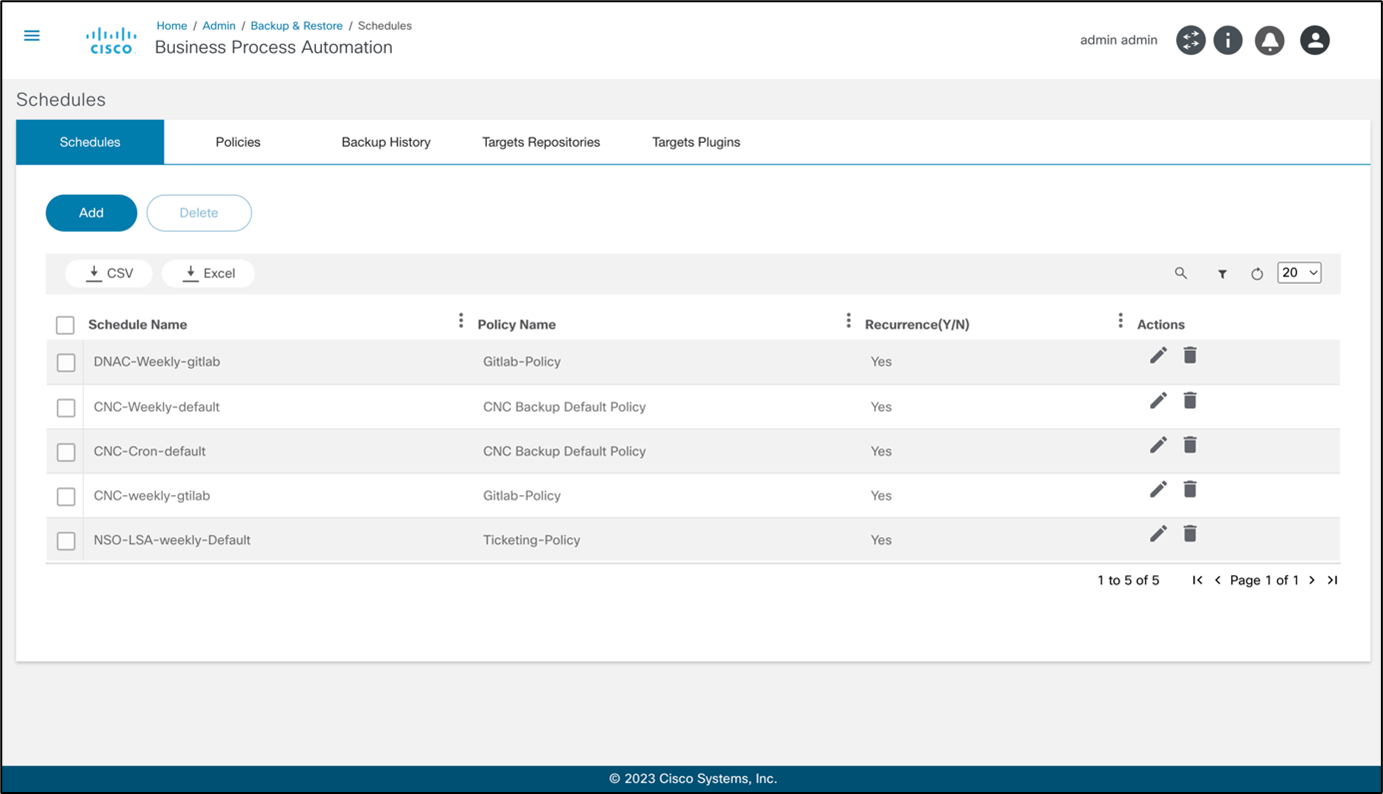
Schedules(일정) 탭에는 시스템에 구성된 모든 일정이 나열됩니다. 관리자는 일정을 추가, 수정 및 삭제할 수 있는 옵션이 제공됩니다.
일정 추가 또는 편집
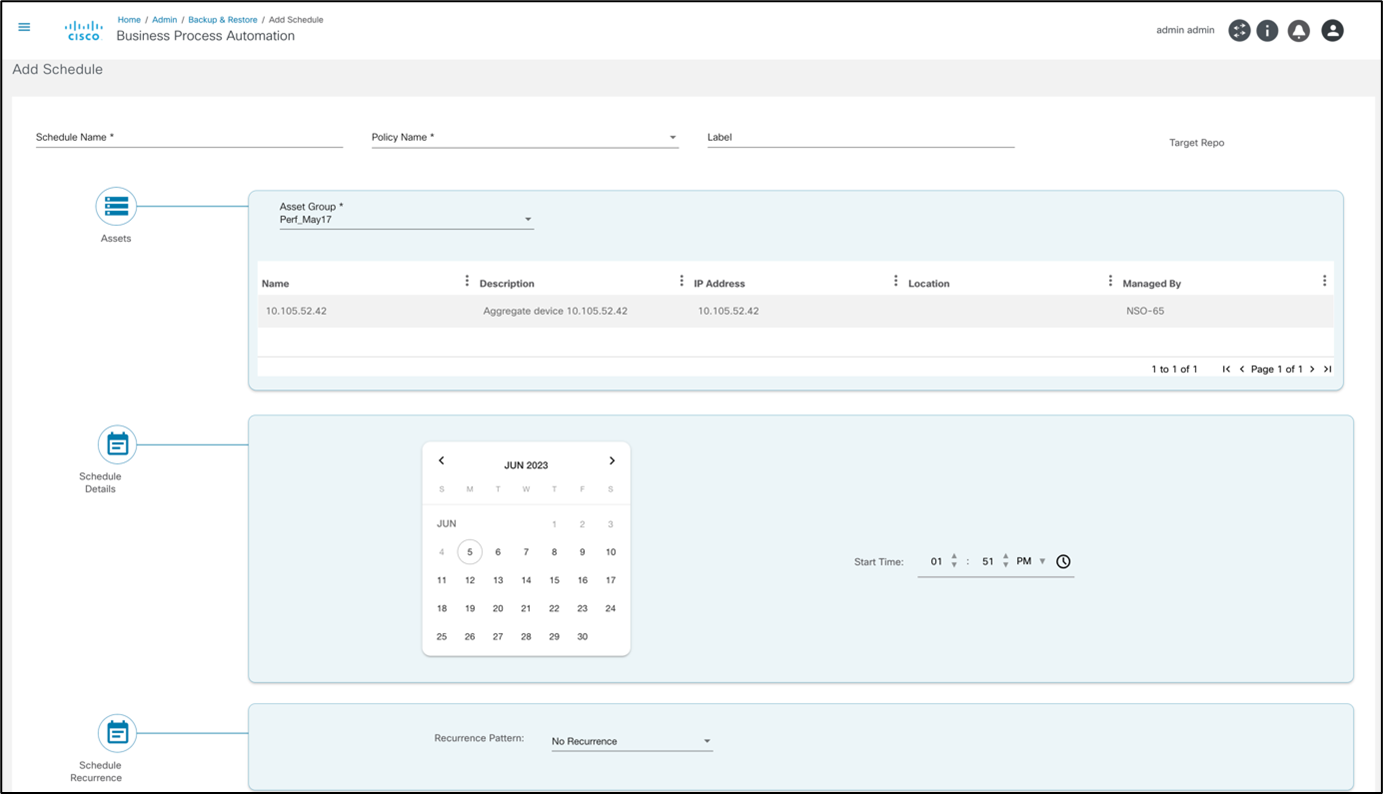
일정 탭에는 다음과 같은 주요 필드가 있습니다.
- 일정 이름: 일정을 식별하는 고유 이름
- 정책 이름: 이 일정으로 백업을 수행하는 동안 사용할 정책
- 레이블: 이 일정에서 수행된 모든 백업에 추가할 선택적 레이블
- 자산 그룹: 백업을 위한 자산 그룹(예: 디바이스 목록)
- 일정 세부 정보 및 일정 되풀이 섹션: 시작 날짜 및 시간, 되풀이 패턴(Cron 포함) 및 종료 날짜와 같은 다양한 일정 매개 변수를 정의하는 필드를 포함합니다.
디바이스 컨피그레이션 - 업로드
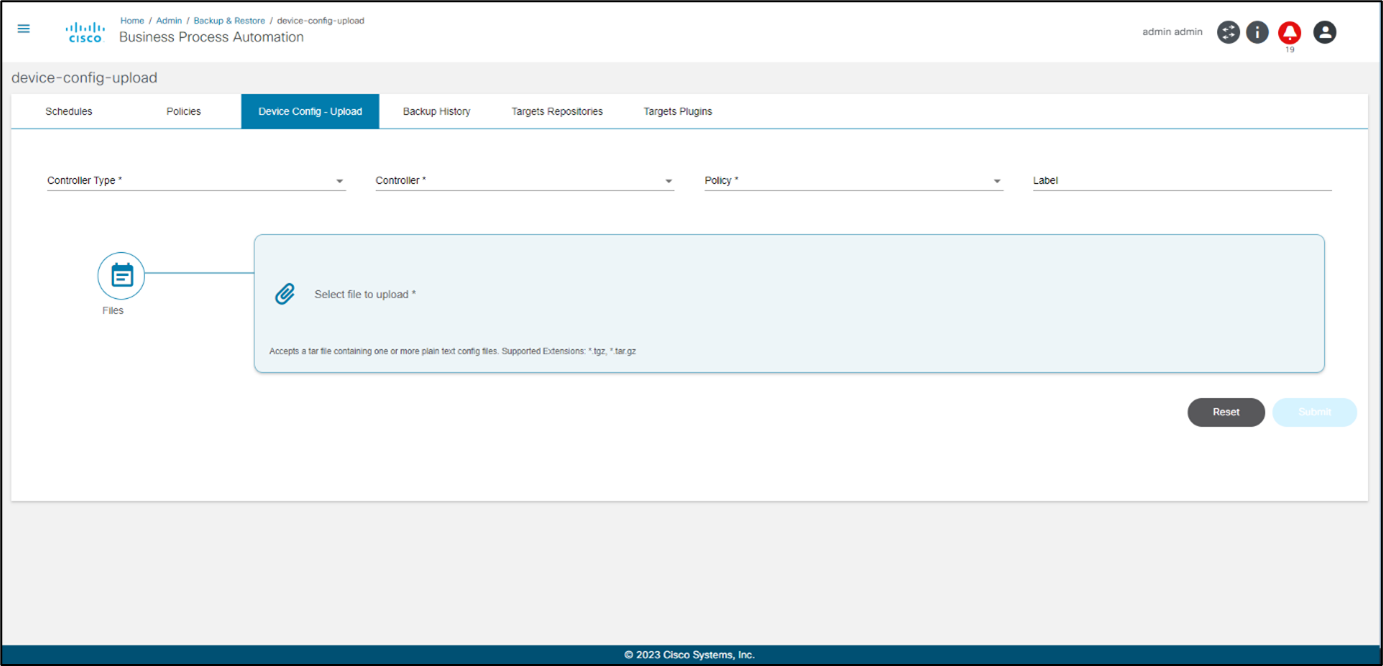
Device Config - Upload(디바이스 컨피그레이션 - 업로드) 탭에서 하나 이상의 디바이스 컨피그레이션이 포함된 .tar.gz 또는 .tgz 파일을 업로드하여 컨피그레이션 백업으로 저장할 수 있습니다.
업로드 파일 구조는 다음과 같습니다. "sample.tar.gz" > "sample.tar" > "device-name.txt"
Device Config - Upload(디바이스 컨피그레이션 - 업로드) 탭에는 다음 주요 필드가 포함되어 있습니다.
- 컨트롤러 유형: 컨트롤러 인스턴스가 속한 컨트롤러 유형(예: DCNM, NSO)
- 컨트롤러: 컨트롤러 디바이스가 온보딩되는 컨트롤러 인스턴스
- 정책: 이 디바이스 컨피그레이션 업로드를 통해 백업을 수행하는 동안 사용되는 정책
- 레이블: 이 디바이스 컨피그레이션 업로드에서 수행된 모든 백업에 첨부된 선택적 레이블
- 파일 섹션: .tgz 또는 .tar.gz 형식으로 업로드할 구성 파일
백업 기록
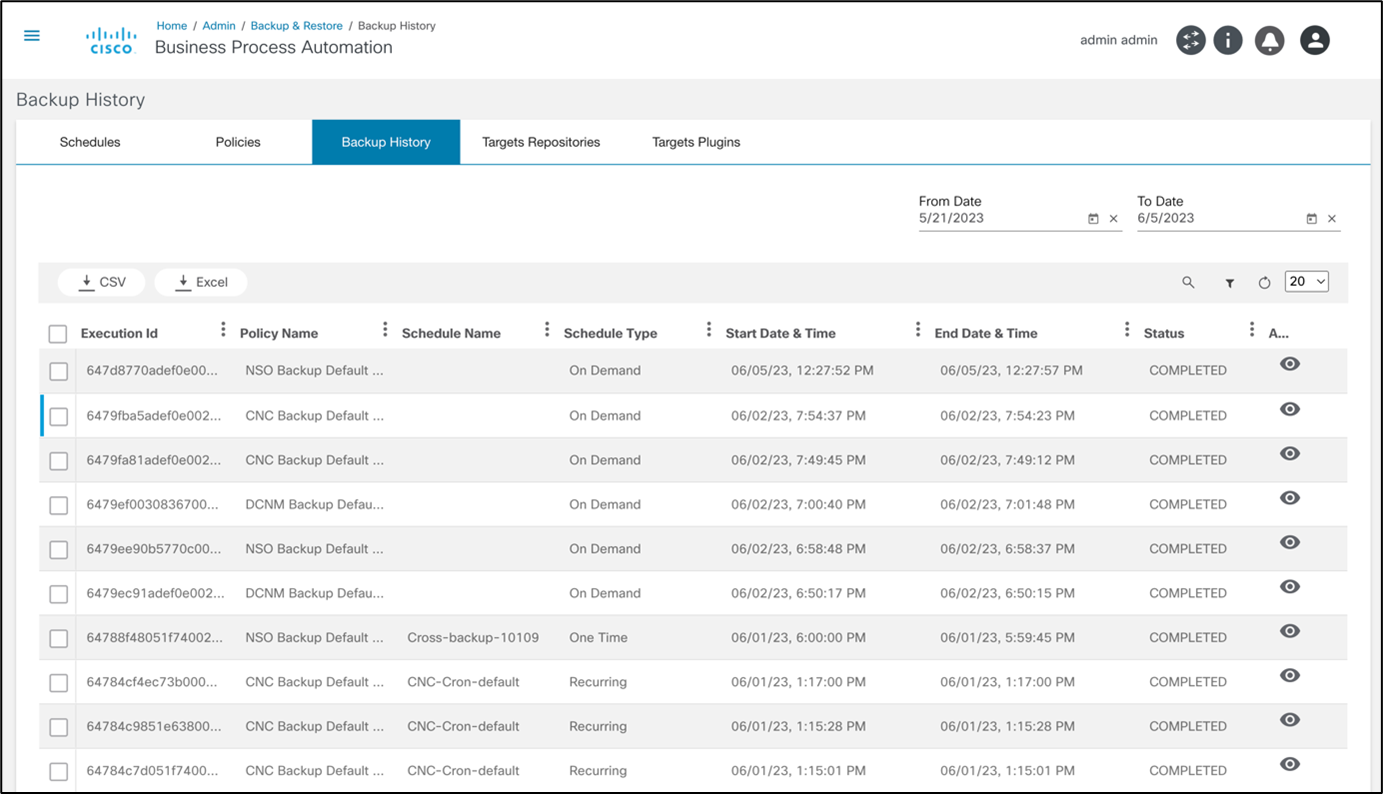
백업 기록 탭은 완료된 백업의 기록 보기를 해당 날짜, 정책, 스케줄 및 상태에 대한 참조와 함께 제공합니다.
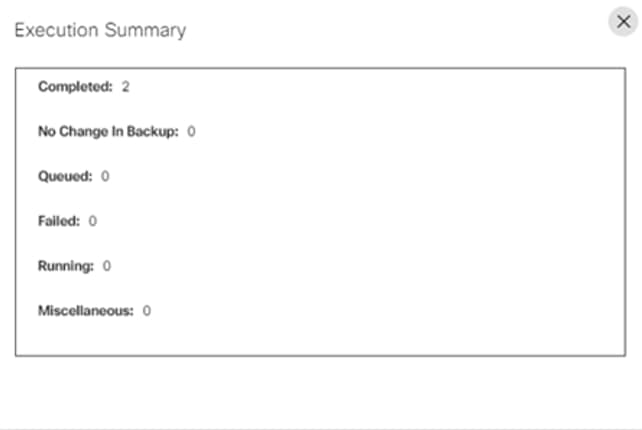
사용자는 각 실행의 세부 상태를 볼 수 있습니다.
대상 저장소
대상 저장소는 백업 구성 데이터가 저장되는 데이터 시스템입니다. 사전 구성된 기본 대상 저장소는 내부 데이터베이스입니다.
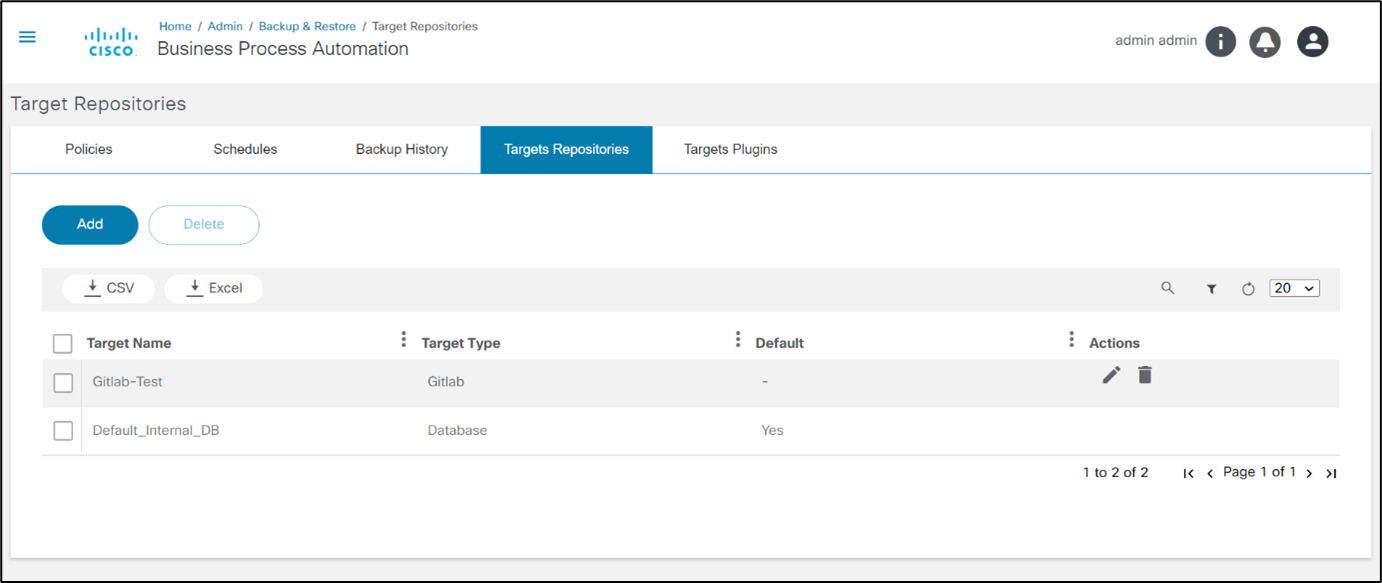
대상 저장소 탭에는 시스템에 대해 구성된 대상 저장소의 목록이 표시됩니다. 관리자는 서로 다른 대상 유형에 대해 저장소 인스턴스를 정의할 수 있습니다.
대상 저장소 추가 또는 편집
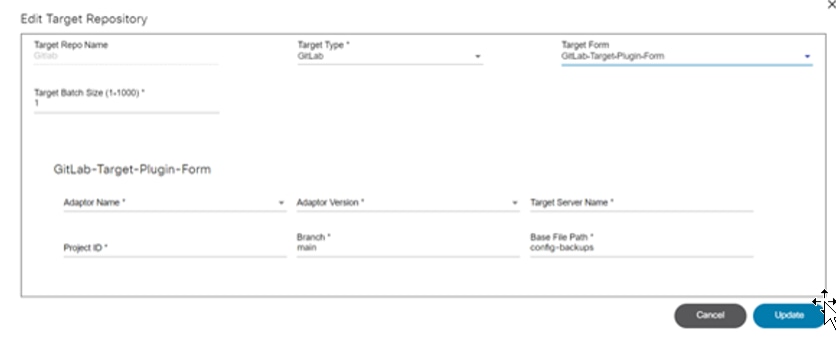
대상 저장소 편집 창에는 다음과 같은 주요 필드가 있습니다.
- 대상 이름: 저장소 이름
- 대상 유형: 대상 유형 탭의 값 목록이 있는 대상 유형 이름
- 대상 양식: 선택적 대상 양식; 이 대상 리포지토리 인스턴스에 대해 사용할 구성 데이터를 완료해야 합니다(예: 어댑터 이름, 어댑터 버전 등).
- 대상 배치 크기: 대상 일괄 처리 크기
대상 플러그인

백업 및 복원 프레임워크는 외부 시스템을 백업 구성을 위한 스토리지로 구성하는 옵션을 제공합니다. 이 기능은 플러그인 아키텍처로 구동됩니다. 각 플러그인은 기능, 입력 및 출력 매개 변수의 목록으로 미리 정의된 인터페이스를 구현하며 Target Plugin(대상 플러그인) 탭에 업로드됩니다.
대상 플러그인 추가 또는 편집
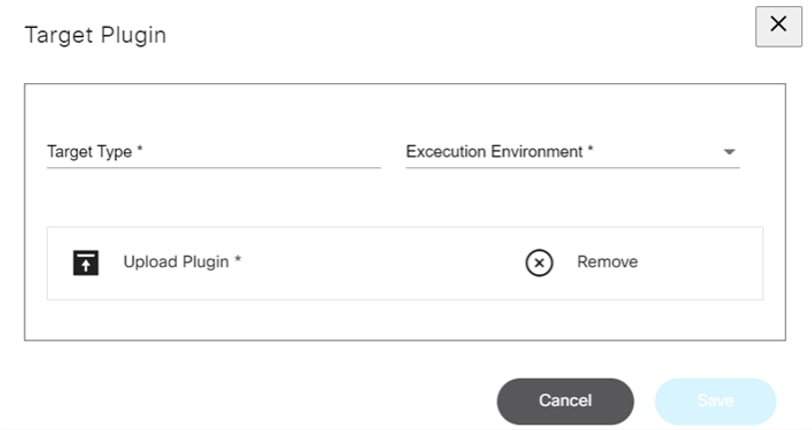
Edit Target Plugins(대상 플러그인 수정) 창에는 다음 키 필드가 있습니다.
- 대상 유형: 플러그 인의 이름
- 실행 환경: 플러그인이 실행되는 경우 현재 NodeJS만 지원됩니다.
- 업로드 플러그인: .tgz 또는 .tar.gz 형식으로 업로드할 플러그인 파일; NPM(노드 패키지 관리자) 패키지여야 합니다.
백업 제한
백업 프로세스는 AQF(Advanced Queueing Framework)를 활용하여 조정 제한을 활용하여 효율적인 작업을 수행합니다. AQF는 스케줄 지정된 백업 중에 요청 처리를 최적화하여, 정의된 조절 매개변수 내에서 무사고를 보장합니다.
역할 및 액세스 제어
정적 권한 목록
Next-Gen의 포털에 있는 Configuration Backup and Configuration Restore(컨피그레이션 백업 및 컨피그레이션 복원) 페이지는 다음 권한으로 BPA의 Role-Based Access Control(역할 기반 액세스 제어) 기능을 지원합니다.
| 권한 그룹 | 작업 | 설명 |
|---|---|---|
| ui-app | 복원-작업.표시 | 복원 작업 응용 프로그램 표시 또는 숨기기 |
| 복원 작업 | 보기 | 해당 중요 시점 세부 정보를 볼 수 있는 기능을 포함하여 활성 및 보관된 복원 작업 보기 |
| 컨피그레이션 복원 | 관리 | 복원 워크플로를 트리거하고 사용자 작업을 클레임합니다. |
| 백업 구성 | 보기 | 디바이스 컨피그레이션 백업 보기, 비교 및 다운로드 |
| 백업 구성 | 관리 | 디바이스 컨피그레이션 백업 트리거 |
사전 정의된 역할
관리자는 고객 요구 사항에 따라 역할을 생성하거나 업데이트할 수 있습니다. 이 활용 사례에는 다음과 같은 사전 정의 역할이 있습니다.
| 사용자 역할 | 설명 | 권한 |
|---|---|---|
| 백업 복원 관리자 | 모든 백업 및 복원 작업 권한복원 옵션 권한은 이 사용자에게 허용됩니다. | ui-app: 백업 작업.표시, 복원 작업.표시 백업 작업: 보기 백업 구성: 보기, 관리 백업 복원 정책: 보기 restore-config: 관리 복원 작업: 보기, 관리 |
| 백업 복원 읽기 전용 | 사용자는 디바이스 컨피그레이션을 보고, 컨피그레이션을 비교하고, 백업 기록을 보고, 컨피그레이션 복원 작업을 볼 수 있습니다 | ui-app: 백업 작업.표시, 복원 작업.표시 백업 작업: 보기 백업 구성: 보기 백업 복원 정책: 보기 복원 작업: 보기 |
| 백업 운영자 | 사용자는 허용된 디바이스를 백업하고 디바이스 컨피그레이션을 보고 현재 컨피그레이션과 비교할 수 있습니다 | ui-app: 백업 작업.표시, 백업 작업: 보기 백업 구성: 보기, 관리 백업 복원 정책: 보기 |
액세스 정책
액세스 정책 기능을 사용하면 사용자가 특정 백업 및 복원 정책과 자산 그룹에 적절히 액세스할 수 있습니다. 이 기능은 관리자가 사용자 역할 및 책임을 기반으로 액세스 제어를 정의하고 적용할 수 있도록 함으로써 보안 및 운영 효율성을 향상시킵니다. 액세스 정책은 관리자가 사용자 또는 그룹에 정책을 생성, 편집 및 할당할 수 있는 Access Policy 페이지를 통해 관리됩니다. 관리자는 각 사용자 또는 그룹이 보거나 편집하거나 관리할 수 있는 규정 준수 정책 및 자산 그룹을 지정하여 세분화된 권한을 정의할 수 있습니다. 이러한 수준의 세부 정보를 통해 민감한 정보 및 중요한 작업에 대한 엄격한 제어를 유지할 수 있습니다.
액세스 정책이 Next-Gen UI의 모든 컨피그레이션 백업 및 컨피그레이션 복원 페이지에 정의되면 현재 사용자가 액세스할 수 있는 백업 및 복원 정책 및 자산 목록에 따라 데이터가 제한됩니다.
사용자에게 액세스 권한을 부여하려면
- 사용자를 생성하고 사용자 그룹에 할당합니다.
- 사용자 역할을 생성하고 생성된 사용자 그룹에 할당합니다.
- 자산 그룹에 자산을 추가합니다.
- 백업 정책 리소스를 할당할 리소스 그룹을 만듭니다.
- 액세스 정책을 생성하고 관련 사용자 그룹, 자산 그룹 및 리소스 그룹을 선택합니다.
리소스 그룹 생성
리소스 그룹 추가 창에서 리소스 그룹을 생성하려면
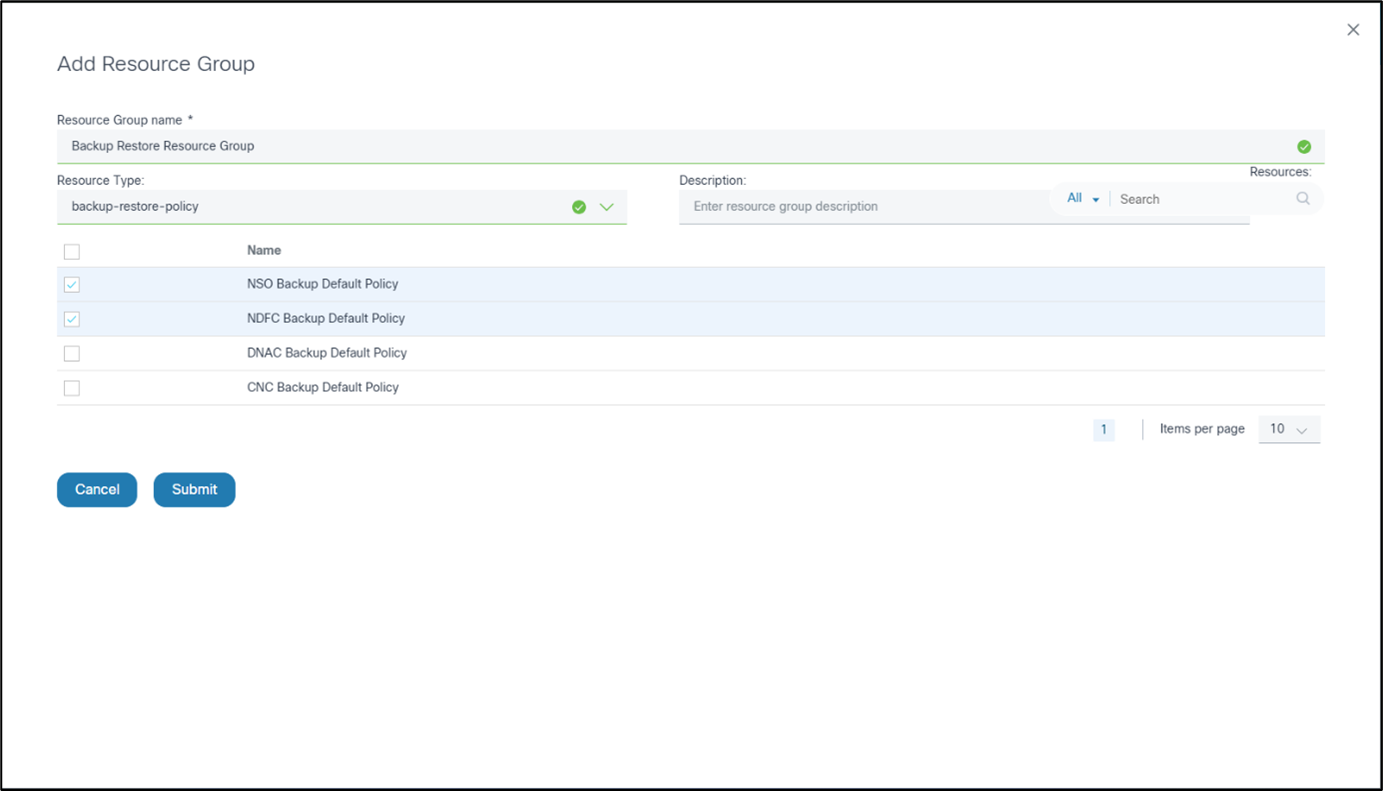
- 자원 그룹 이름 필드에 이름을 입력합니다.
- Resource Type 드롭다운 목록에서 backup-restore-policy를 선택합니다.
- 사용자 그룹에 대한 액세스 권한과 함께 제공하고자 하는 백업 정책의 확인란을 선택합니다.
- Submit(제출)을 클릭합니다.
액세스 정책 생성
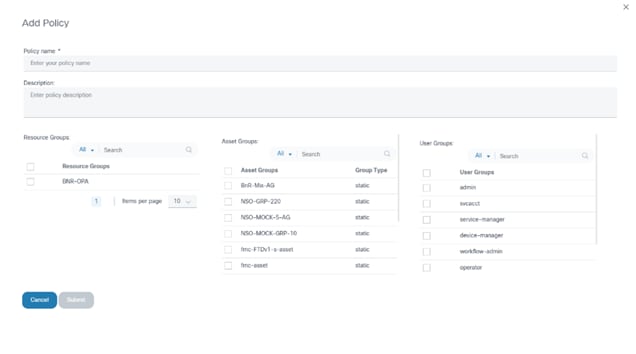
사용자 그룹에 권한을 부여해야 하는 리소스 그룹 및 자산 그룹으로 액세스 정책을 생성합니다.
기본 UI: 사용자, 그룹 및 권한
기존 UI의 컨피그레이션 컴플라이언스 애플리케이션은 다음 권한으로 BPA의 그룹 기반 권한 기능을 지원합니다.
- 정책 프로필 보기: 컨피그레이션 탭(예: Policies, Rules, Blocks)에 대한 읽기 전용 액세스를 활성화합니다.
- 정책 프로필 생성/업데이트: 컨피그레이션 탭(예: Policies, Rules, Blocks)에 대한 전체 액세스(예: 읽기 및 쓰기)를 활성화합니다.

- 작업 보기: Compliance Jobs 탭 및 해당 콘텐츠에 대한 읽기 전용 액세스를 활성화합니다.
- 옵트인/아웃 작업: Compliance Jobs(컴플라이언스 작업) 탭과 해당 옵션에 대한 전체 액세스 활성화
- 준수 요약에서 실행 세부 정보 보기: Compliance Summary(컴플라이언스 요약) 페이지에서 Execution Details(실행 세부사항) 페이지로 드릴다운할 수 있습니다.
- 실행 세부 정보에서 위반 세부 정보 보기: Execution Details(실행 세부사항) 페이지의 그리드에서 Device Compliance Details(디바이스 규정 준수 세부사항) 페이지로 드릴다운할 수 있습니다.
- 네트워크 요약 그리드에서 위반 세부 정보 보기: Network Summary(네트워크 요약) 페이지의 그리드에서 Device Compliance Details(디바이스 규정 준수 세부사항) 페이지로 드릴다운할 수 있습니다.
Ingester를 통해 아티팩트 배포
Ingester 프레임워크를 사용하여 백업 및 복원 활용 사례 아티팩트의 로드를 자동화할 수 있습니다. 아티팩트가 개발되면 아래 단계를 통해 대상 환경에 내보내고 패키지화하여 구축할 수 있습니다.
- 다음 명령을 사용하여 NPM 패키지를 만듭니다.
mkdir <> cd < > npm init - BPA 포털에서 컨피그레이션을 내보냅니다(기본 UI).
- BPA Classic UI > Admin > Backup & Restore로 이동합니다.
- 정책 및 대상 플러그인을 내보냅니다.
- 내보낸 파일의 이름을 다음과 같이 바꿉니다.
- 정책: "<<filename>>.bnrpolicy.json"
- 대상 플러그인: "<<filename>>.targettype.tgz"
- Ingester 데이터(.tgz)를 패키지합니다.
- 내보낸 모든 파일을 1단계에서 만든 NPM 패키지에 복사합니다.
- NPM 패키지
내에서 npm pack 명령을 실행하여 .tgz 파일을 만듭니다.
- Ingester 데이터(.tgz)를 BPA 단일 노드 환경에 구축합니다.
- .tgz 파일을 BPA 번들이 구축된 서버의 <<BPA core bundle>/packages/data 폴더에 복사합니다.
- docker restart ingester
-service명령을 사용하여Ingester 서버를다시 시작합니다.
- BPA 다중 노드 환경에 인제스터 데이터(.tgz)를 구축합니다.
- .tgz 파일을 키 차트가 배포된 서버의 /opt/bpa/packages/data 폴더에 복사합니다.
- kubectl rolout restart deployment ingester
-service -n bpa-ns 명령을사용하여ingester pod를재구축합니다.
API 설명서
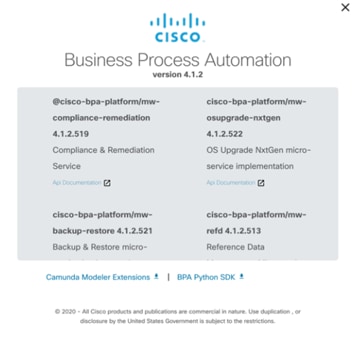
백업 및 복원에 대한 API 설명서 세부 정보는 기존 UI 정보 창에 있습니다.
문제 해결
문제: 디바이스 백업 상태가 "백업 변경 없음"입니다.
잠재적 원인: 디바이스의 이전 백업 컨피그레이션과 현재 백업 컨피그레이션 간에 컨피그레이션 변경이 없는 경우 상태는 "No change in backup"입니다.
문제: 컨피그레이션이 변경되지 않은 경우에도 시스템에 여러 백업이 표시됩니다.
잠재적 원인:
- 이전 백업의 컨피그레이션이 변경되지 않더라도 시스템은 모든 트리거에 대해 새 백업 실행을 시작합니다. 이는 시스템이 새 디바이스 컨피그레이션 백업을 생성하지 않는다는 것을 의미합니다. 대신, 실행은 이전 백업을 참조합니다.
- 디바이스에서 백업이 검색되면 시스템은 이를 이전에 사용 가능한 백업(즉, 두 백업의 체크섬)과 비교하여 새 백업을 저장할지 여부를 결정합니다. 대부분의 경우 백업 날짜/시간과 같은 사소한 차이점이 있으므로 동일한 컨피그레이션을 다시 저장할 수 있습니다.
분석: 비교하기 전에 시스템이 무시해야 하는 행을 나타내도록 백업 정책의 Ignore patterns 섹션을 검토하고 업데이트합니다.
문제: NSO 컨트롤러 디바이스의 백업 상태가 "Failed(실패)"임
잠재적 원인: ciscoutils NSO 패키지가 구축되지 않은 경우 NSO 컨트롤러 디바이스의 백업이 실패합니다.
분석: ciscoutils NSO 패키지가 서버에 성공적으로 구축되었는지 확인합니다.
잠재적 원인: SCP 컨피그레이션이 디바이스에서 활성화되지 않은 경우 NSO 컨트롤러 디바이스의 백업이 실패합니다.
분석: SCP 컨피그레이션이 디바이스에서 활성화되었는지 확인합니다.
IOS XE 디바이스에 SCP(Secure Copy)를 활성화하는 방법에 대한 자세한 내용은 Secure Shell Configuration Guide, Cisco IOS XE Release 3S를 참조하십시오.
개정 이력
| 개정 | 게시 날짜 | 의견 |
|---|---|---|
1.0 |
23-Sep-2025
|
최초 릴리스 |
 피드백
피드백